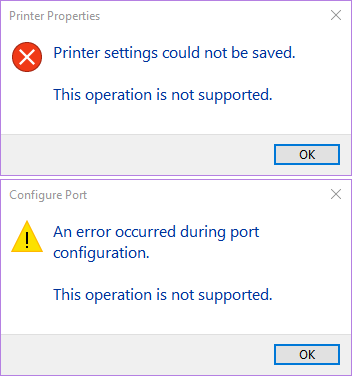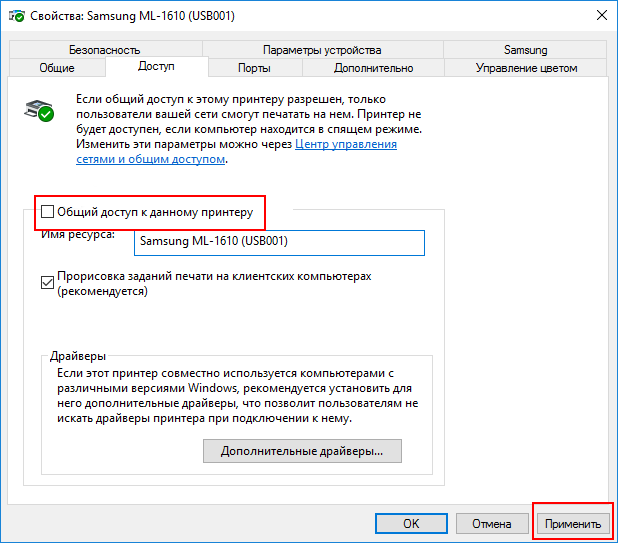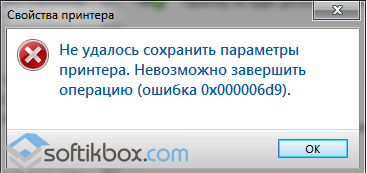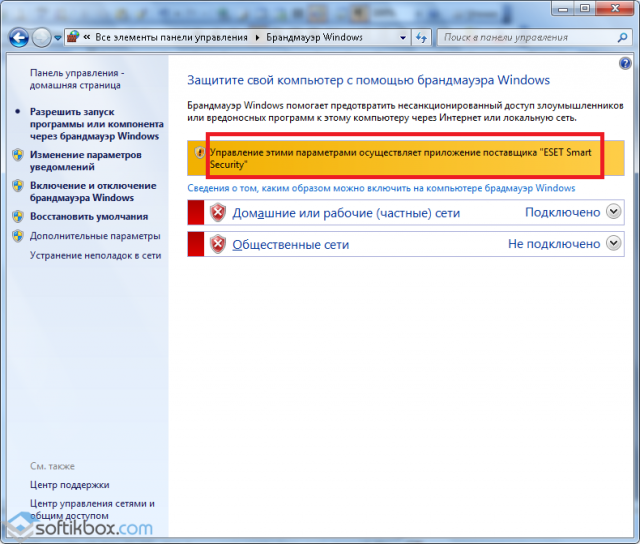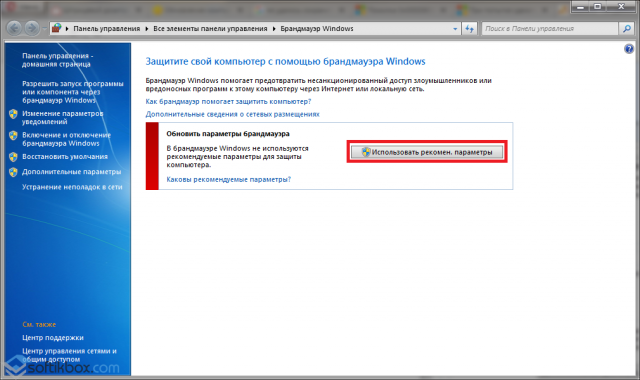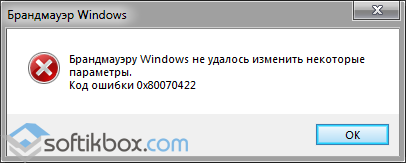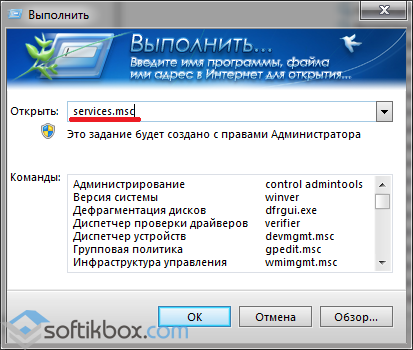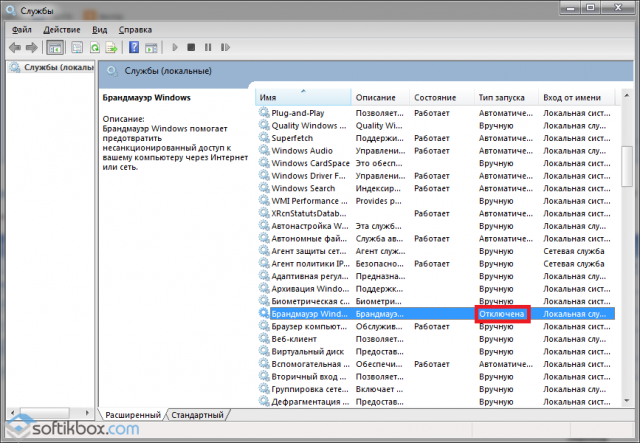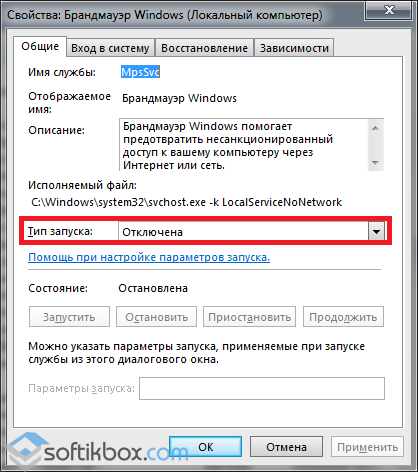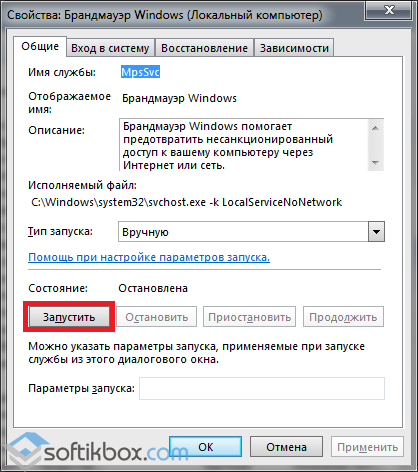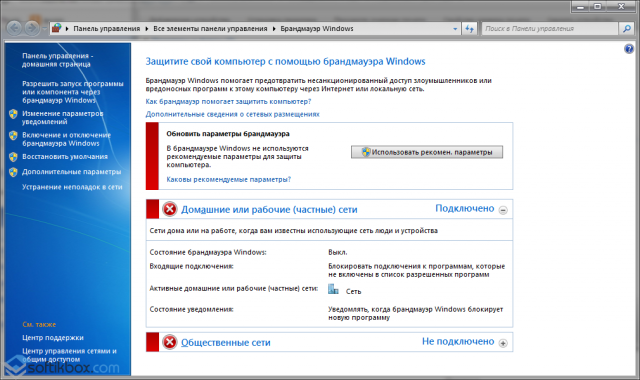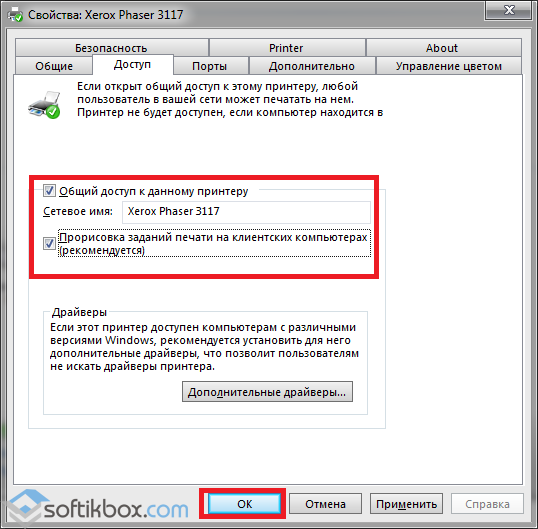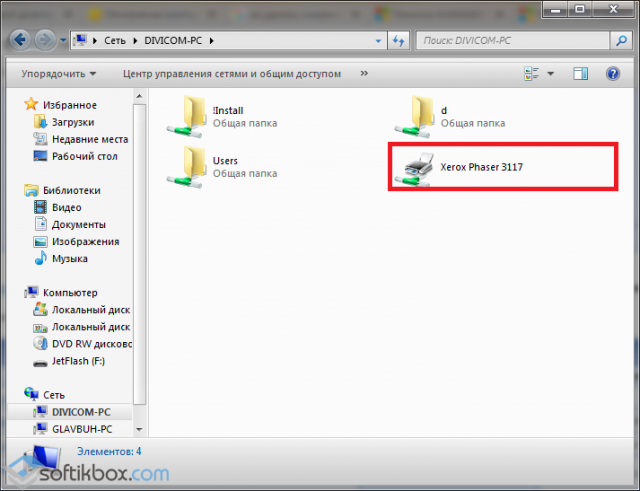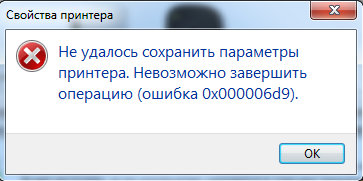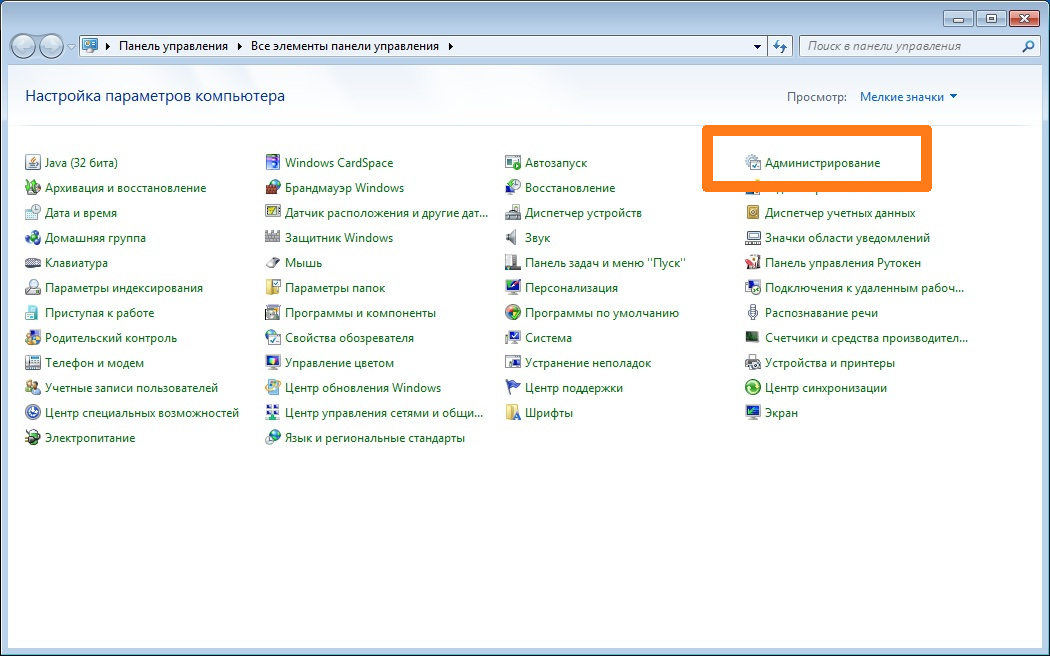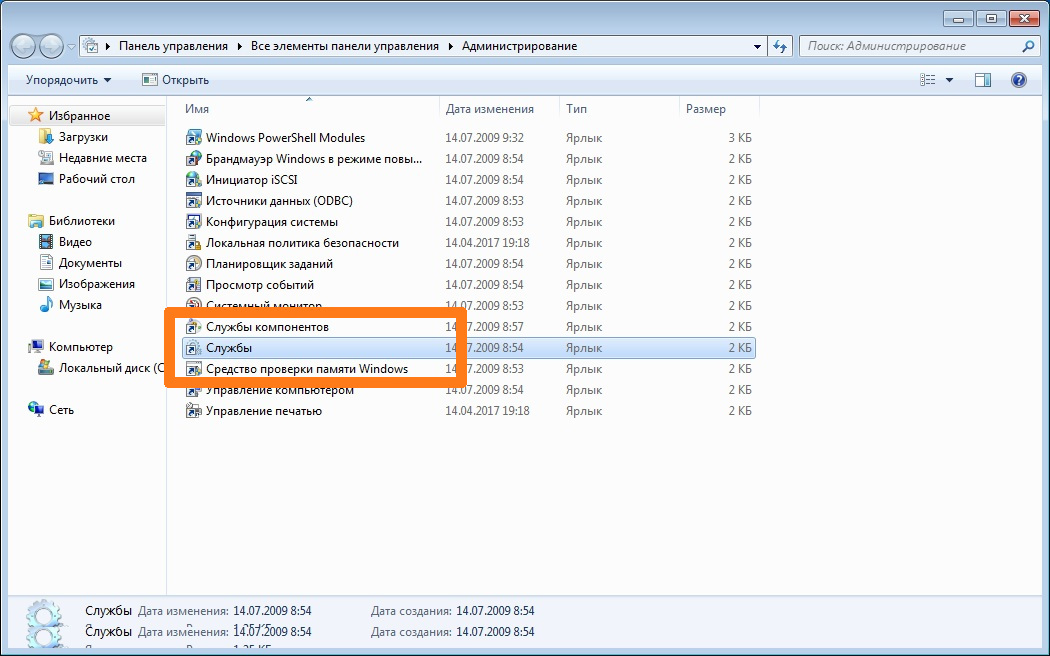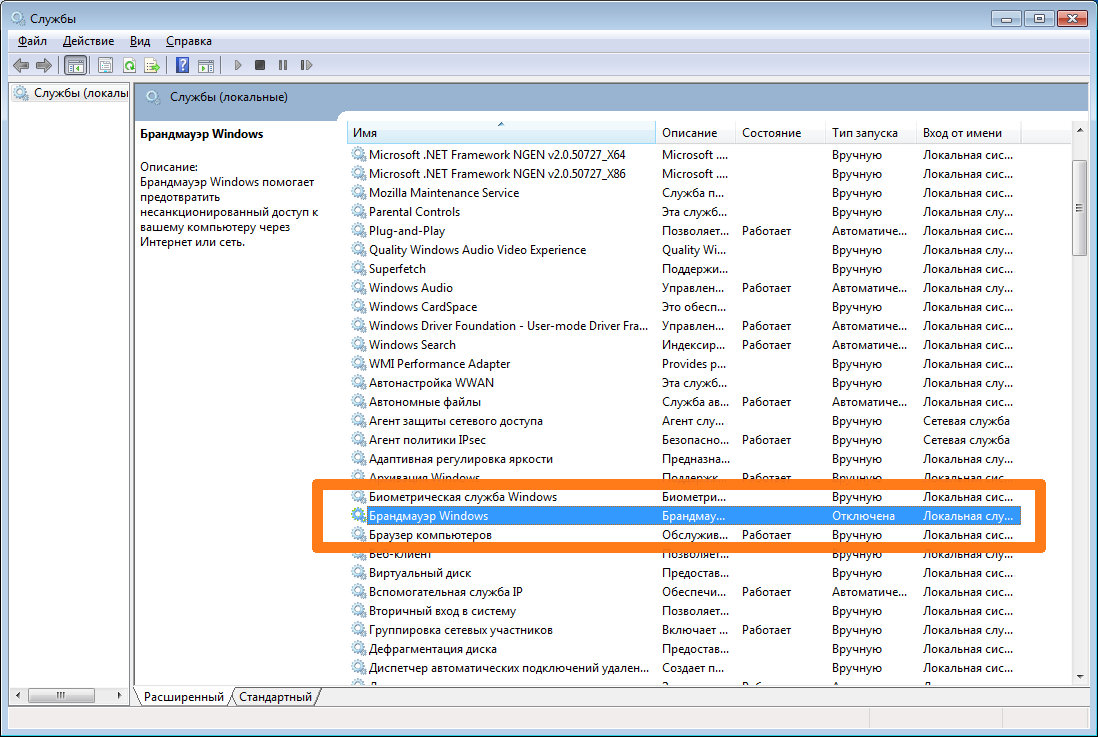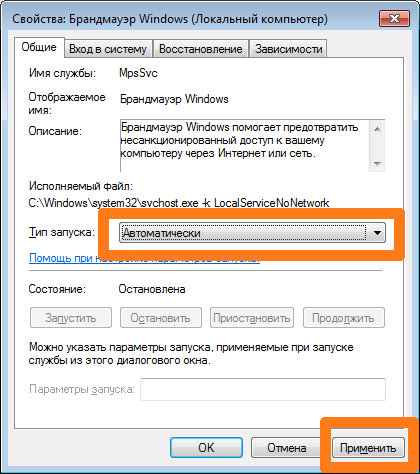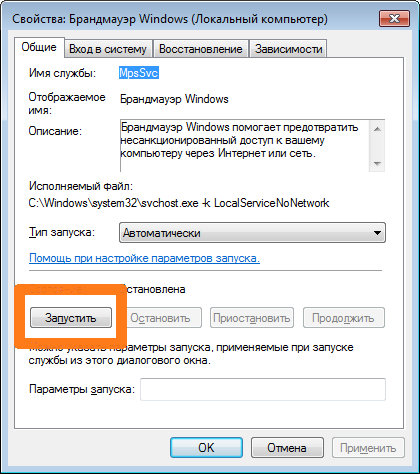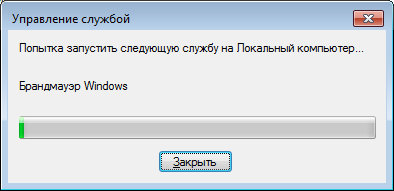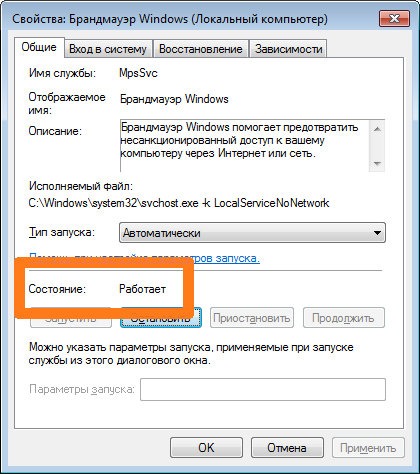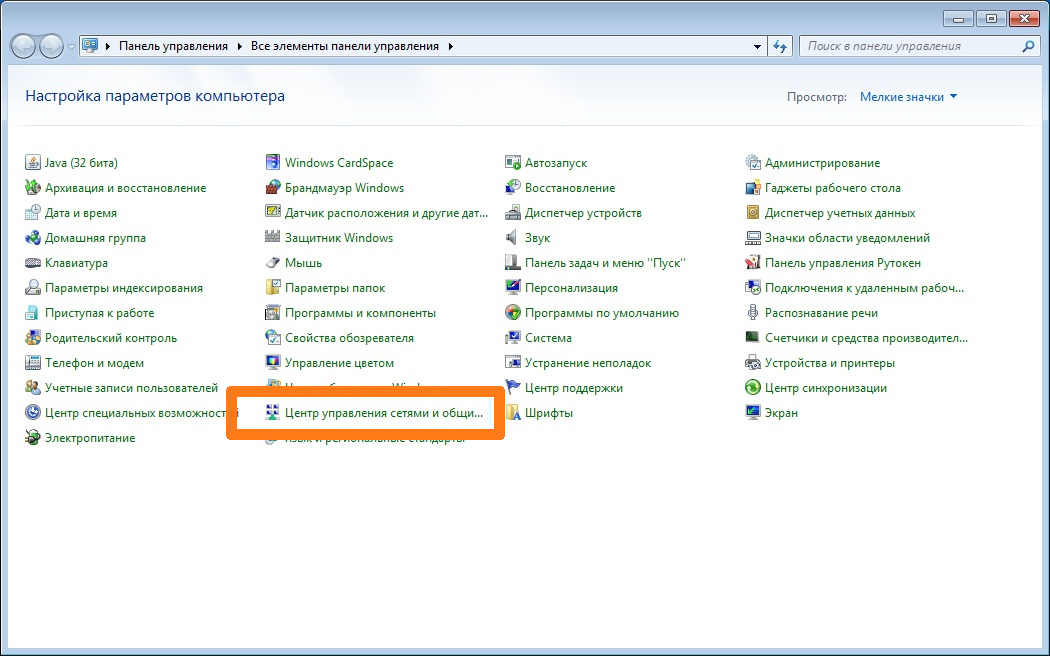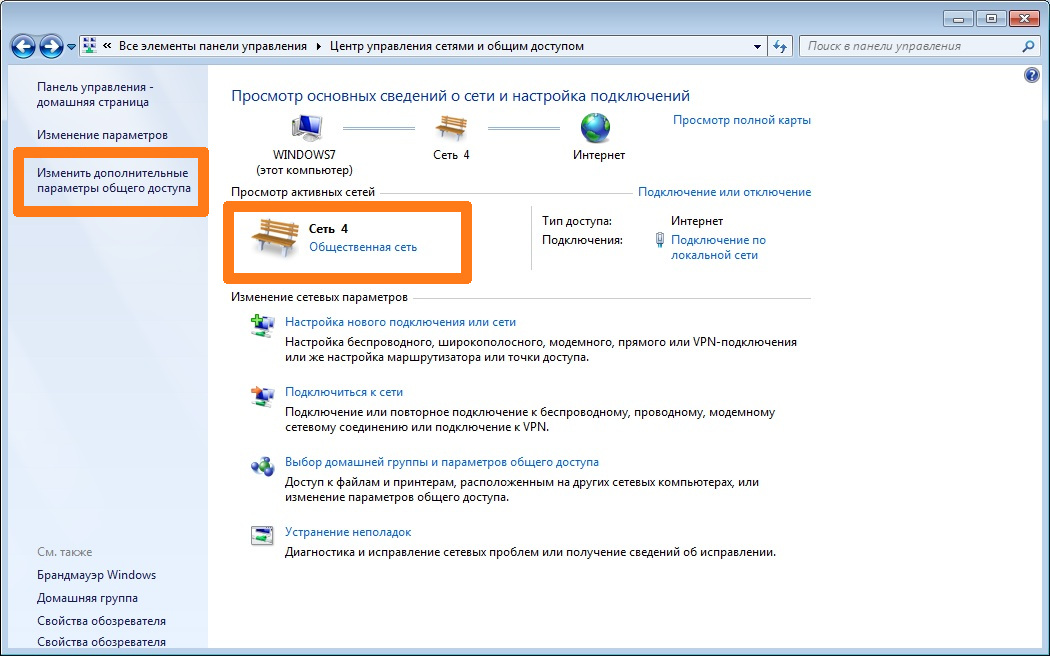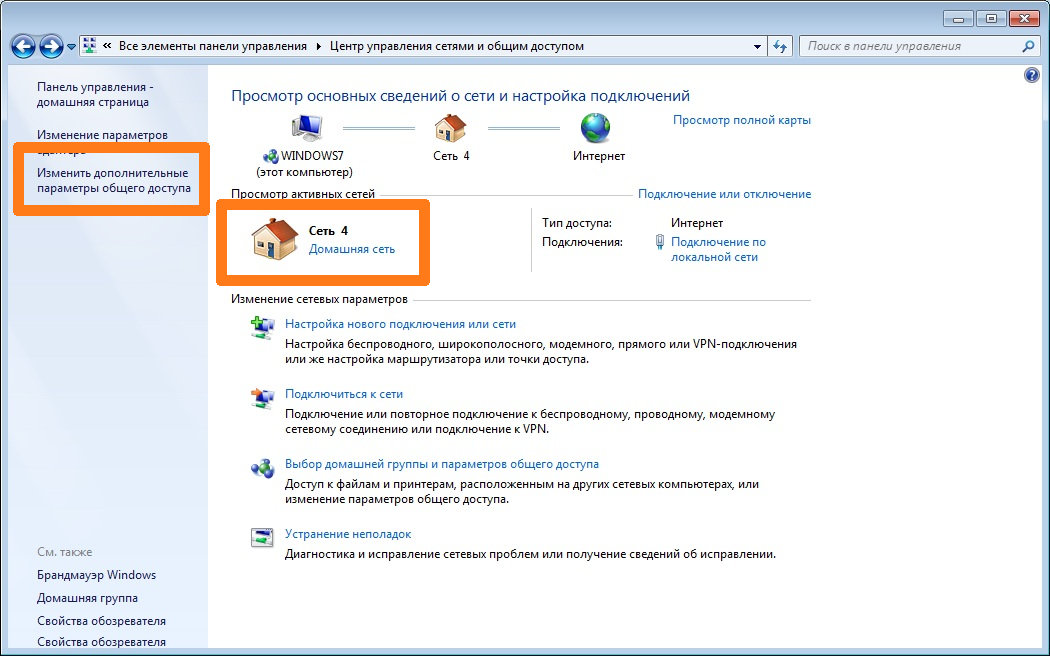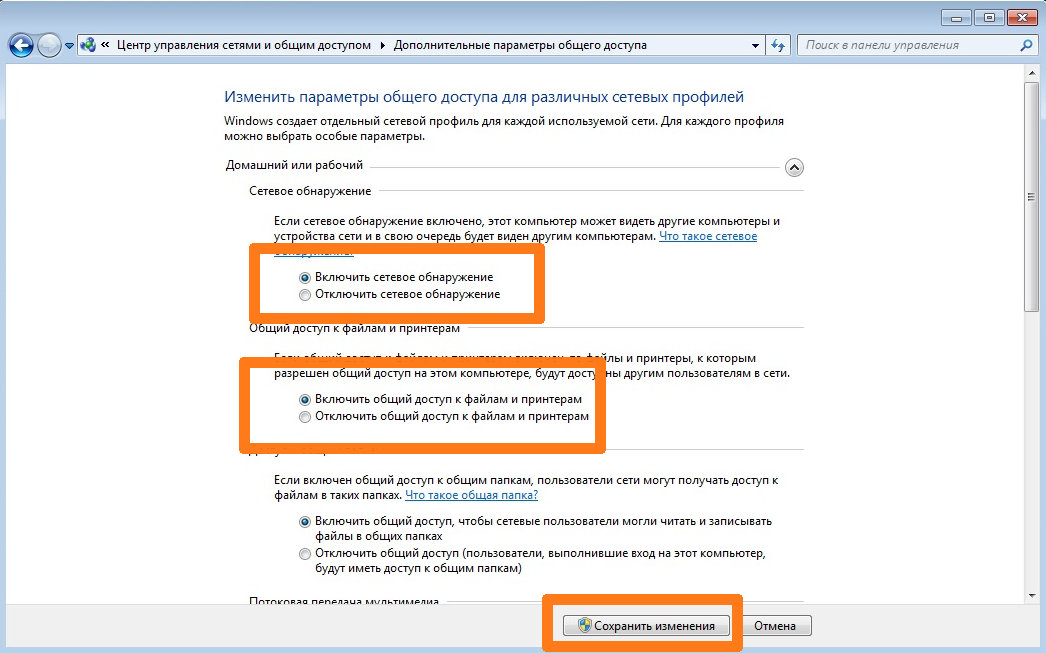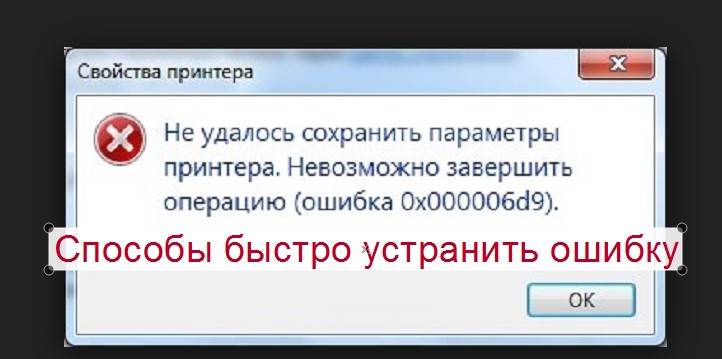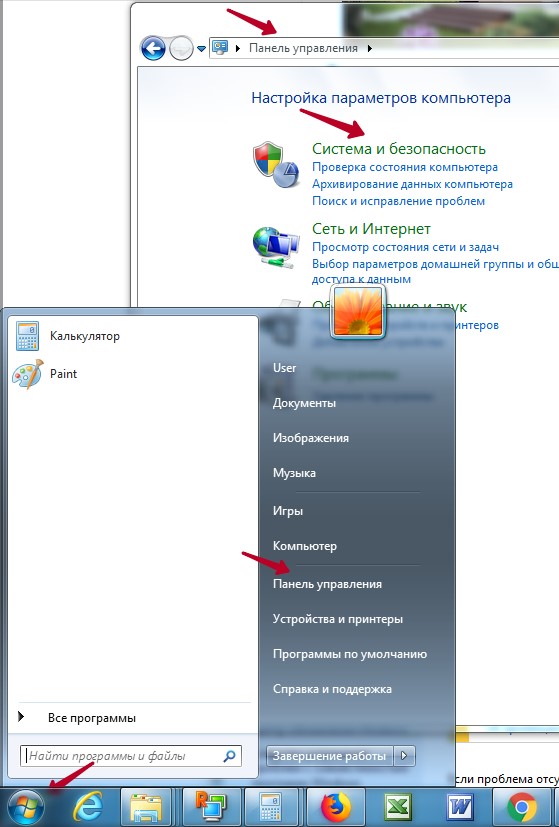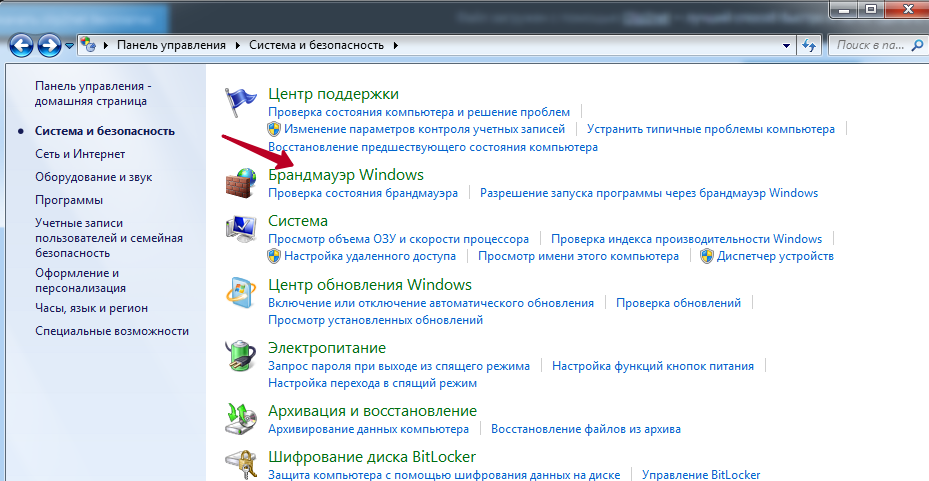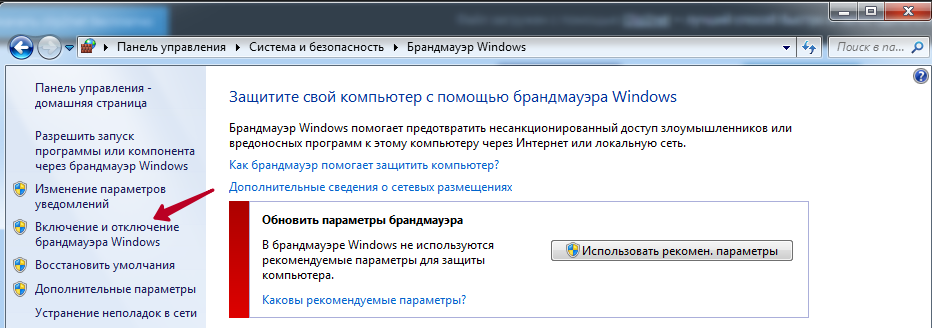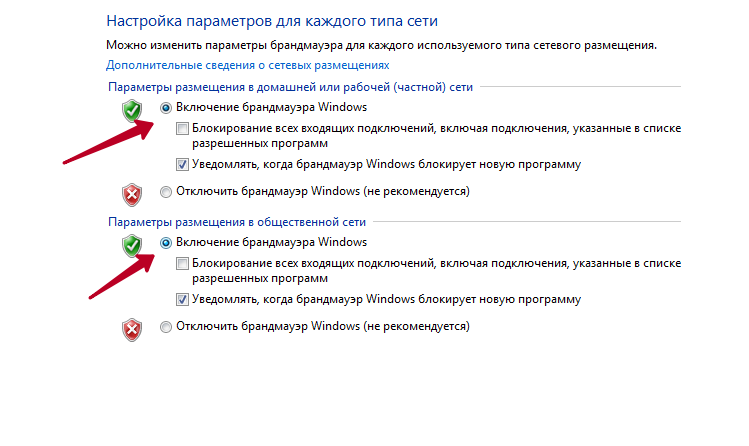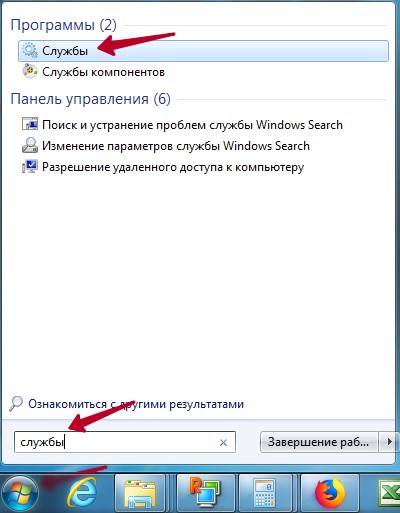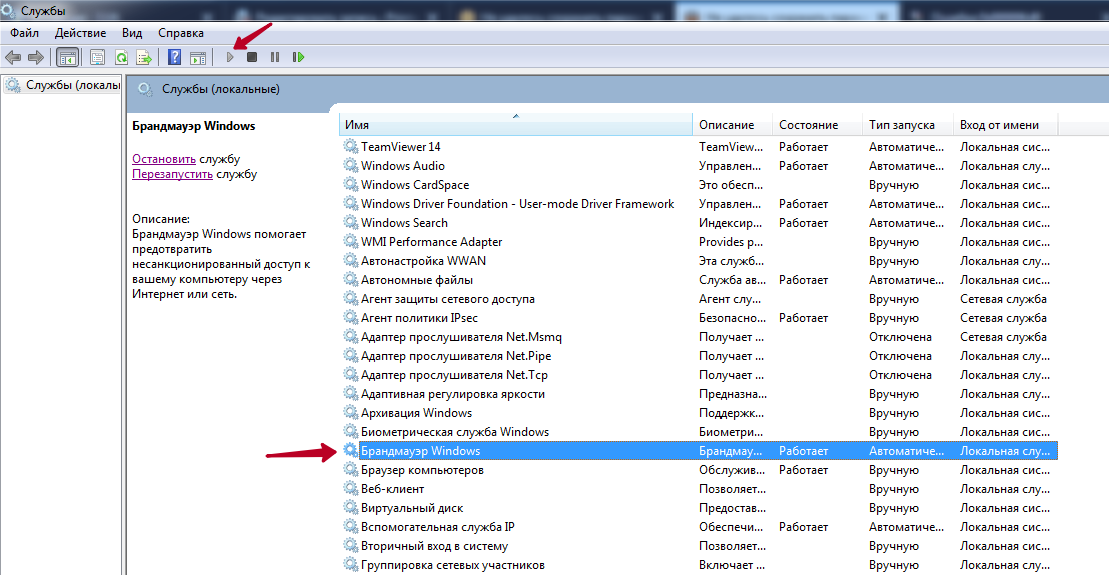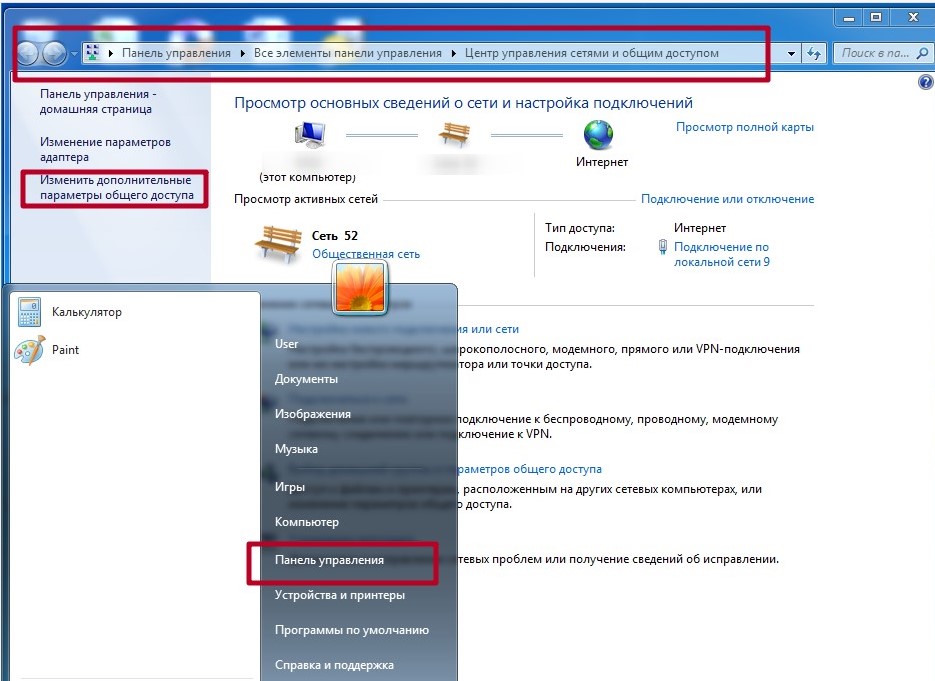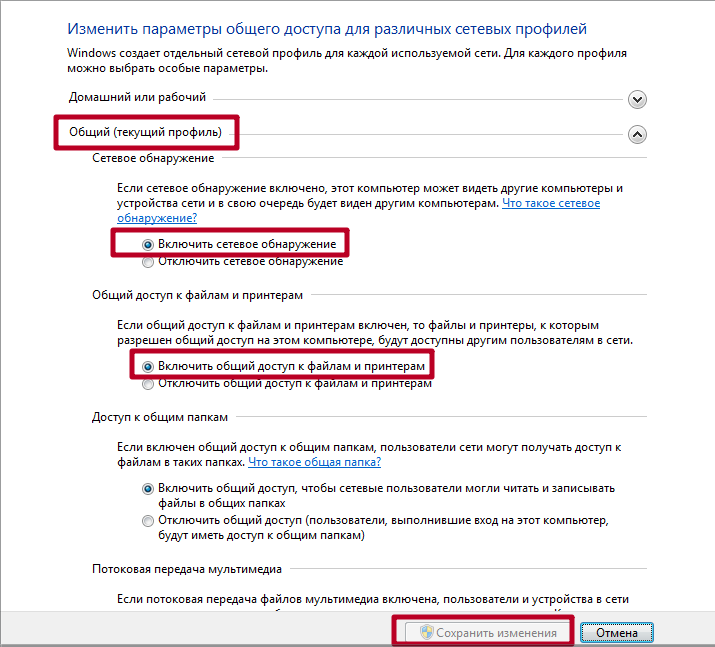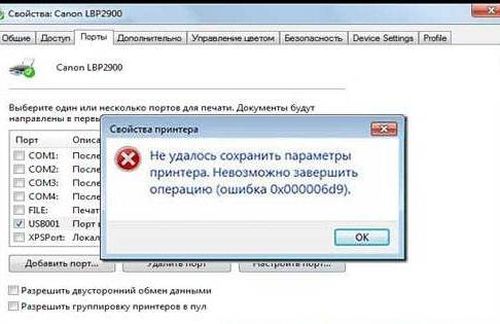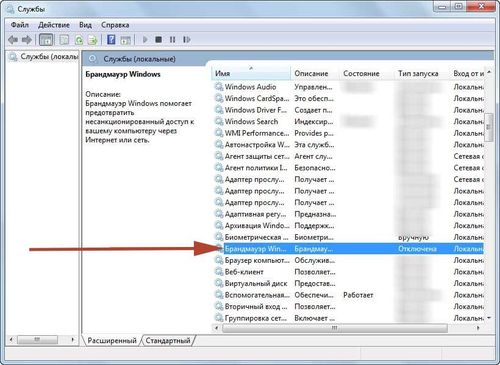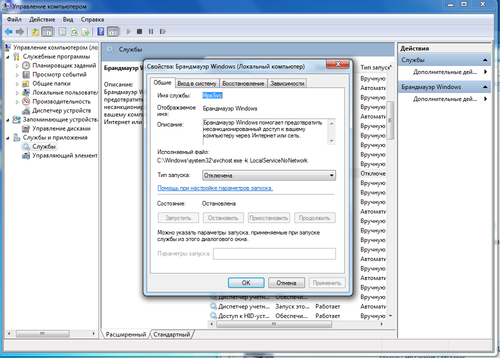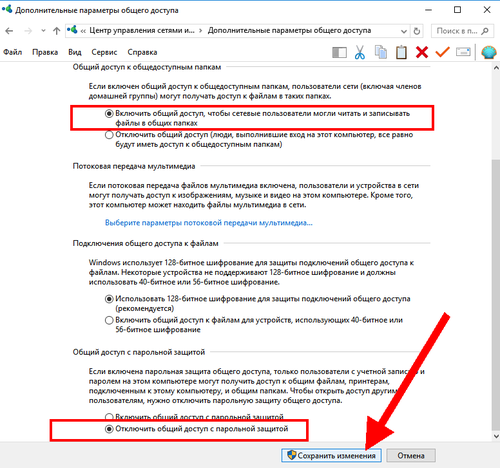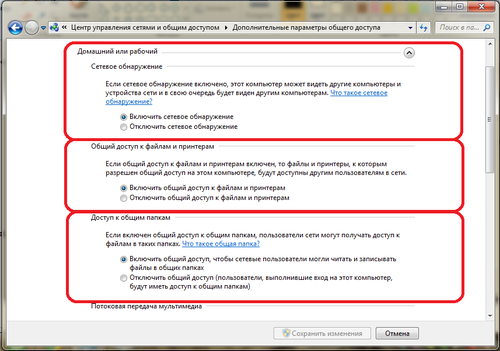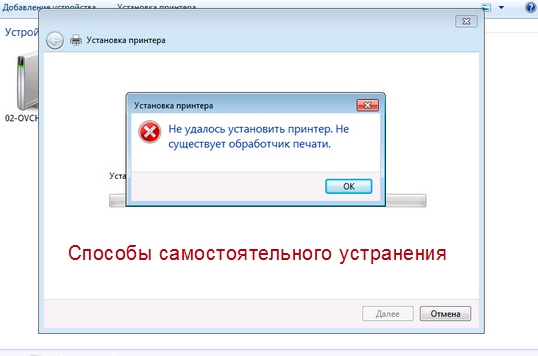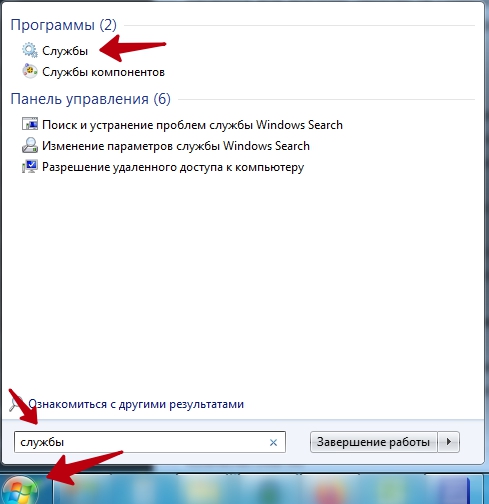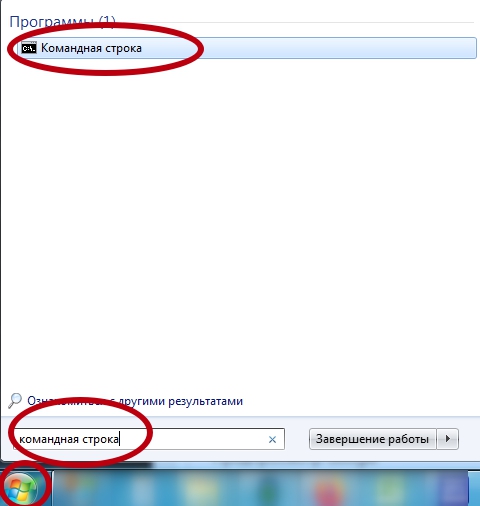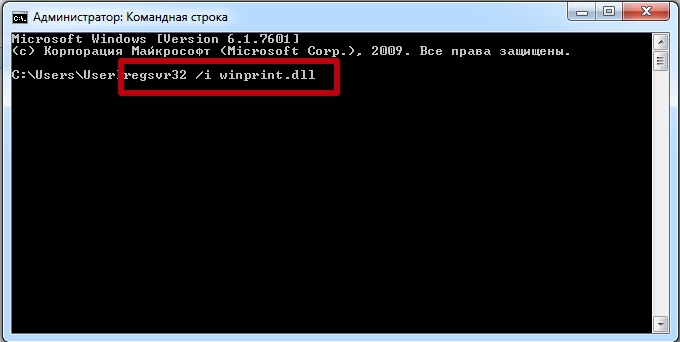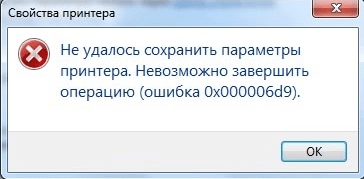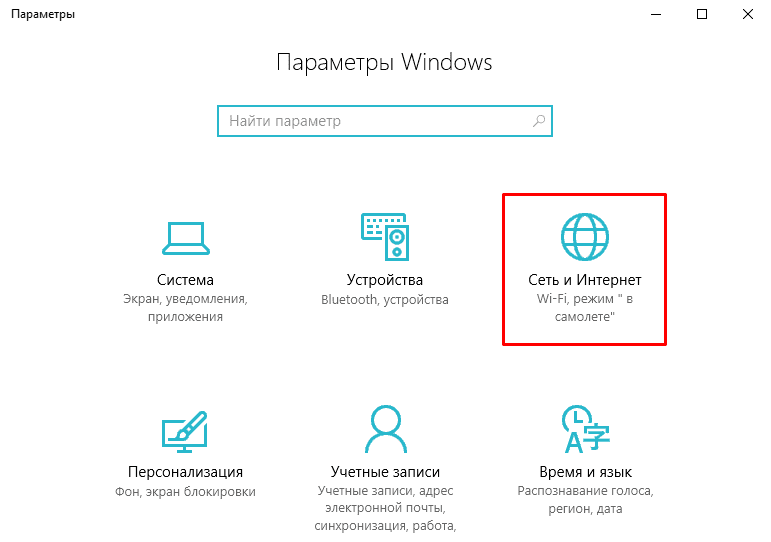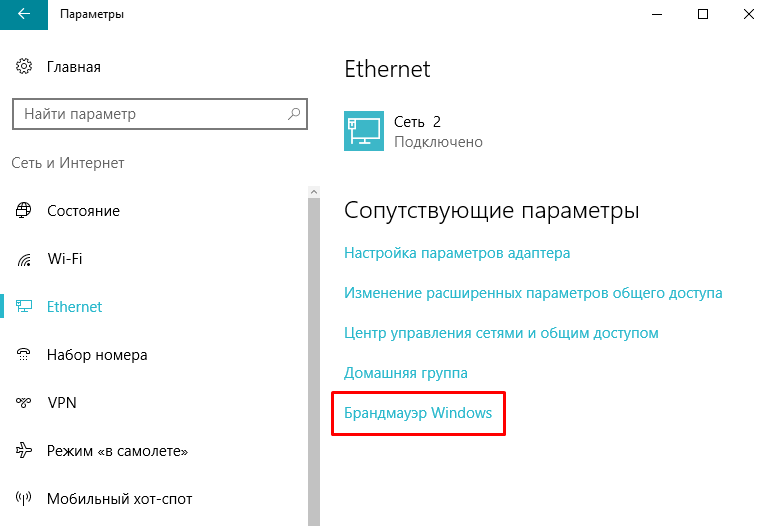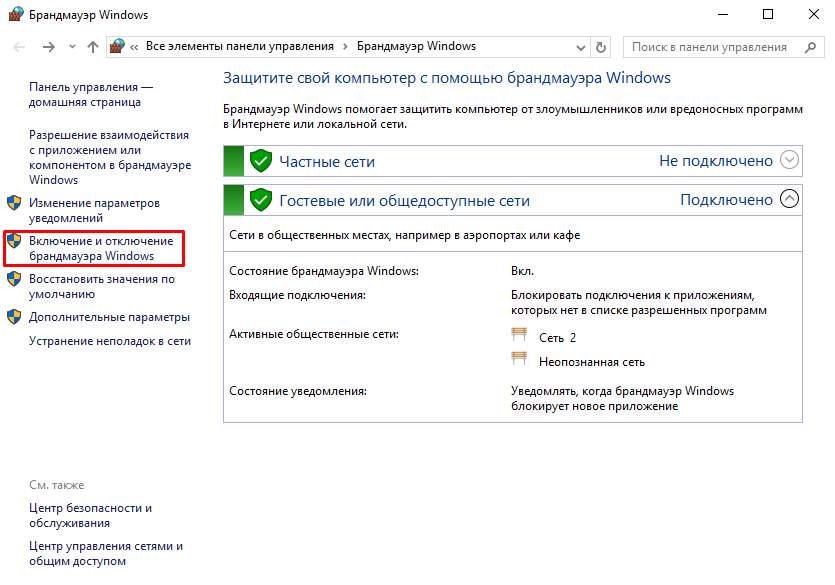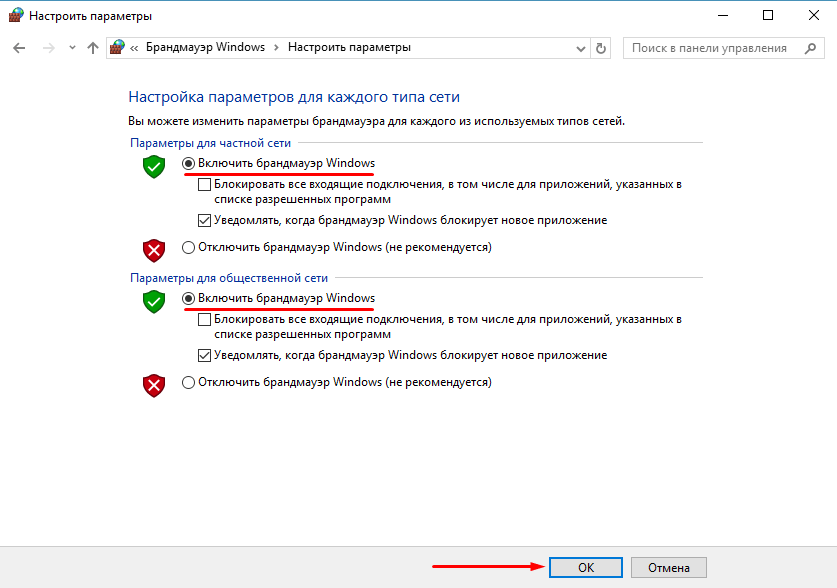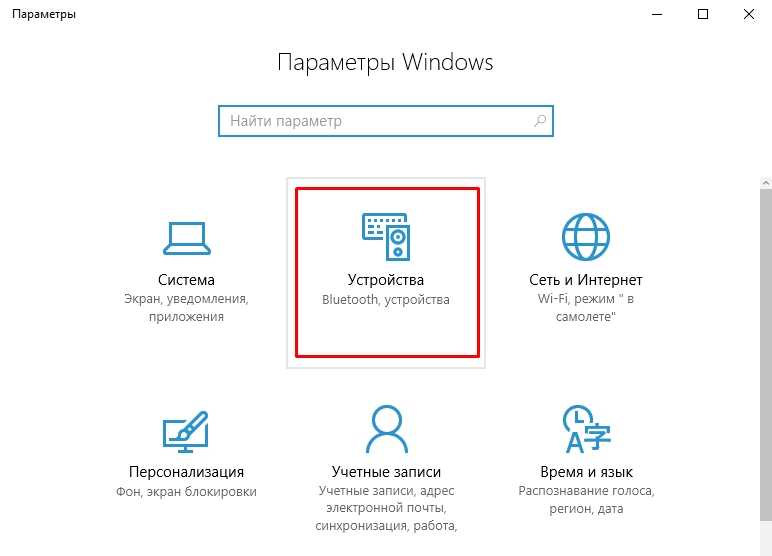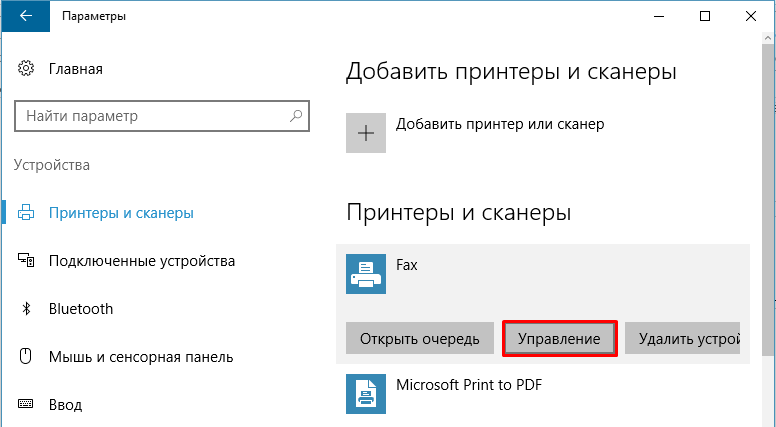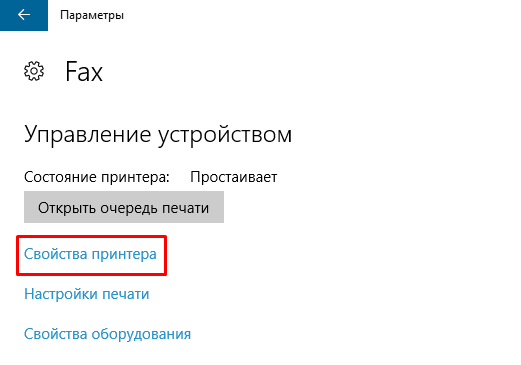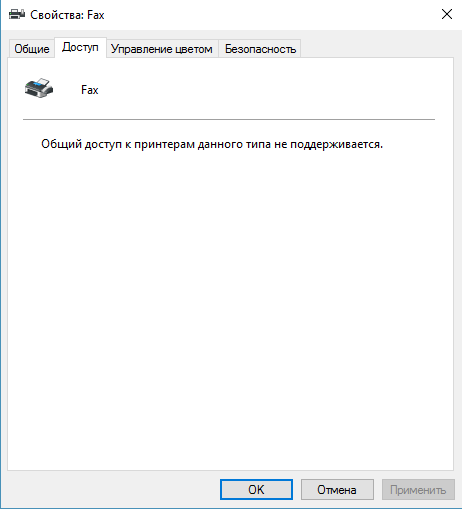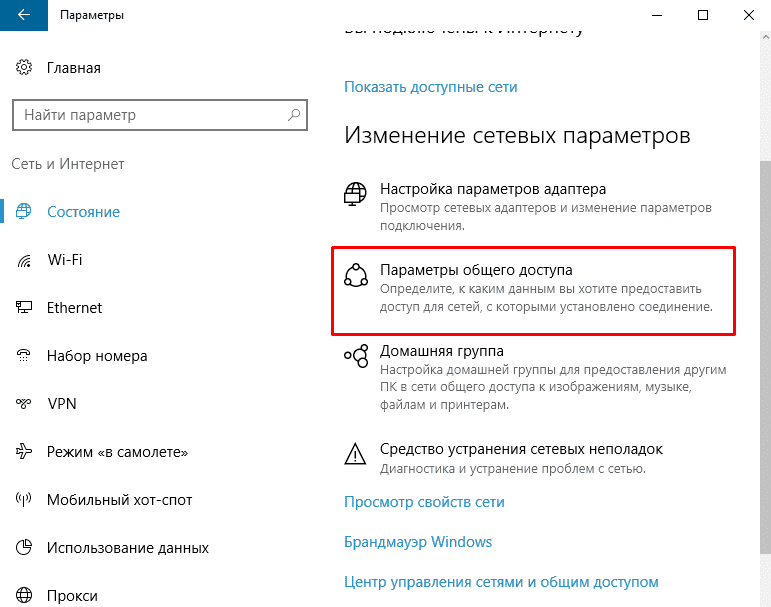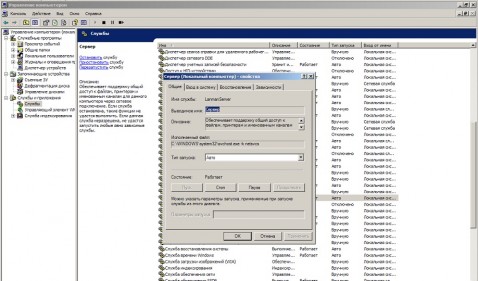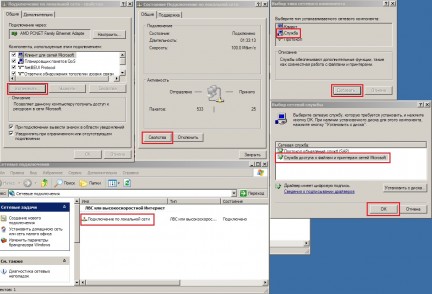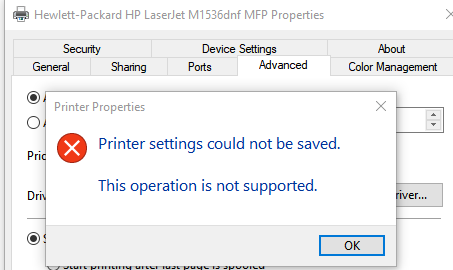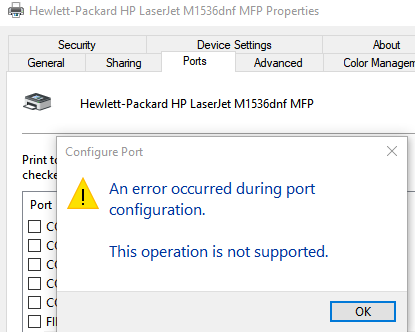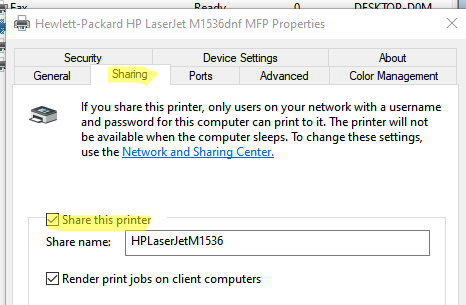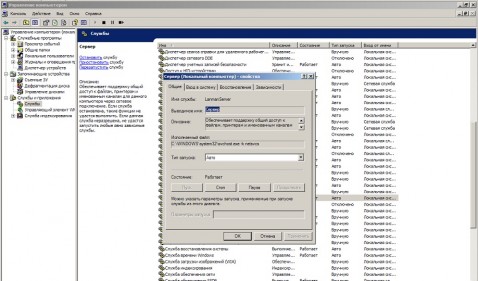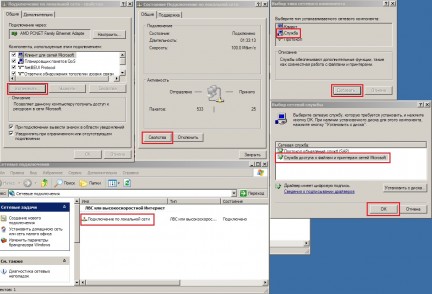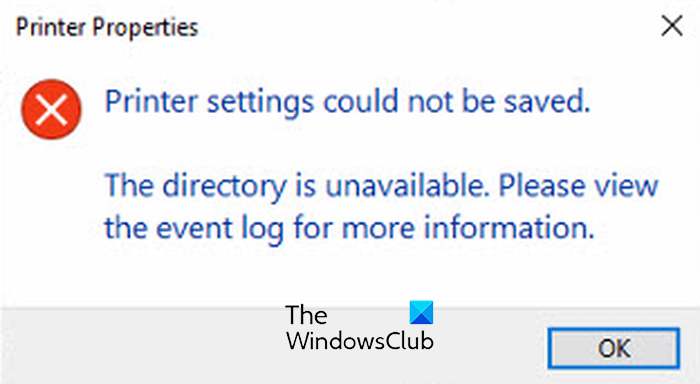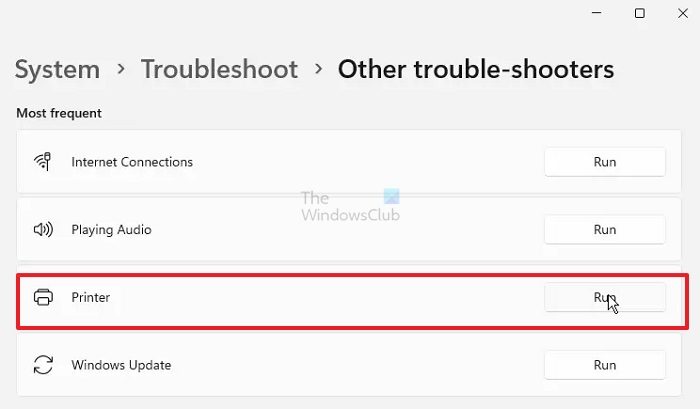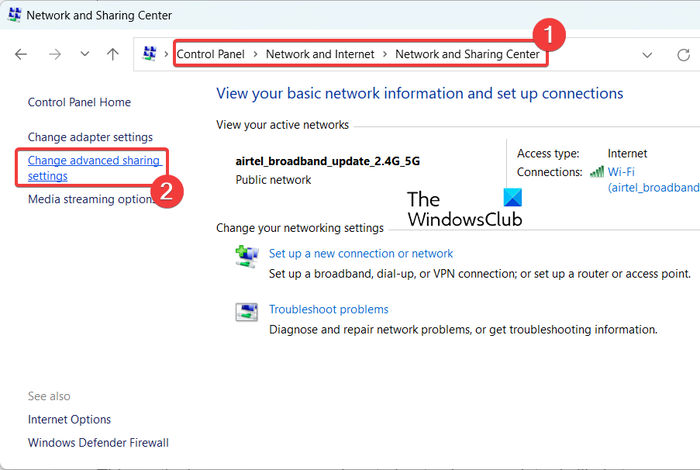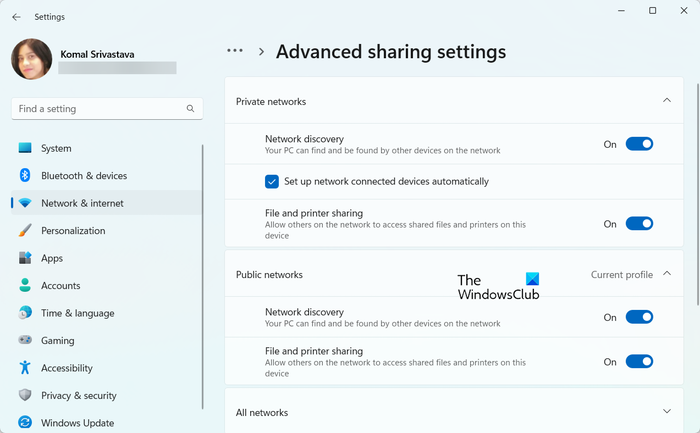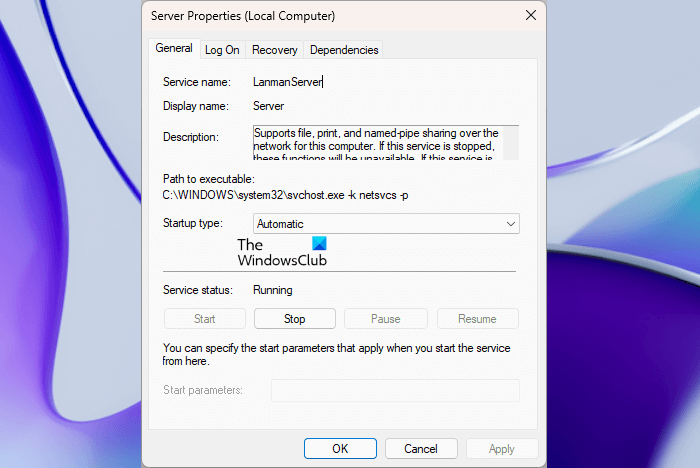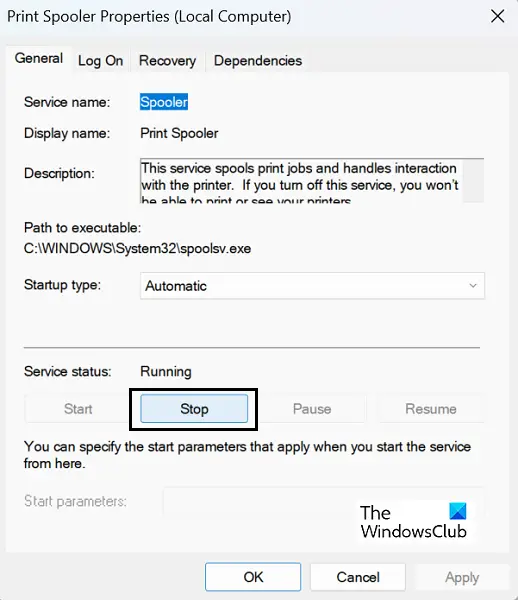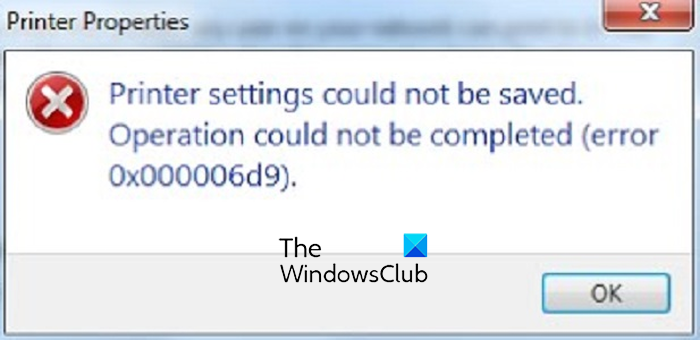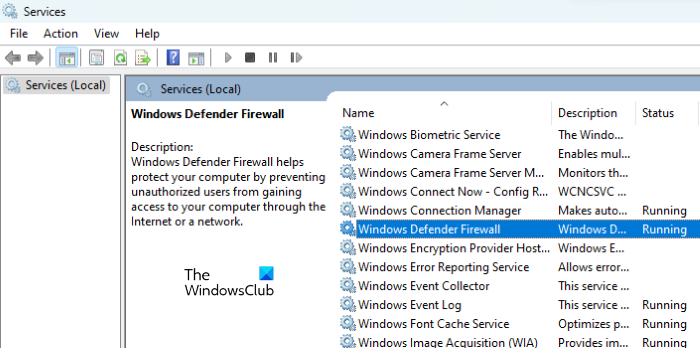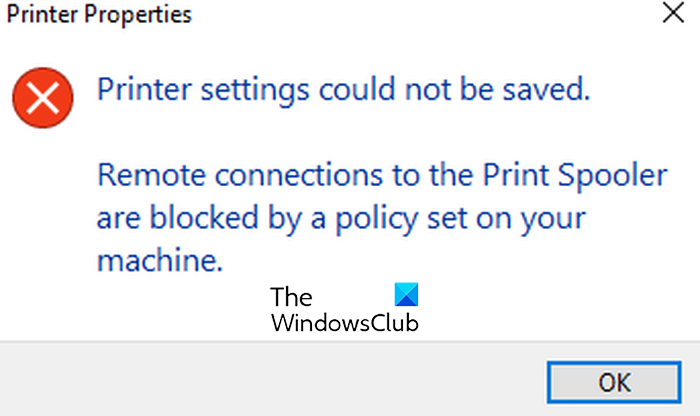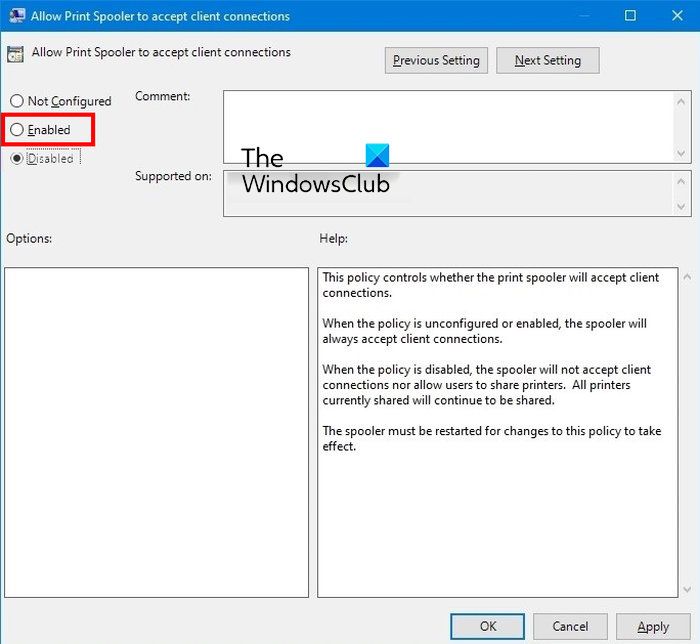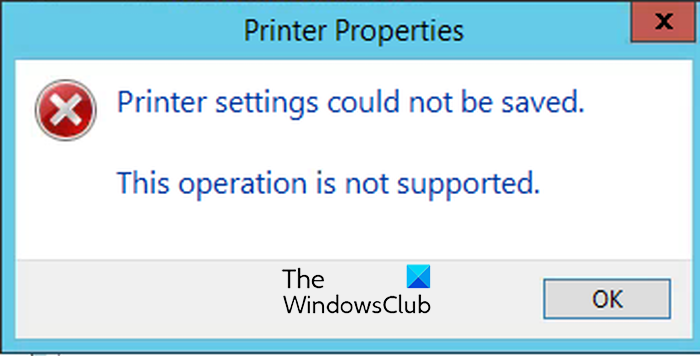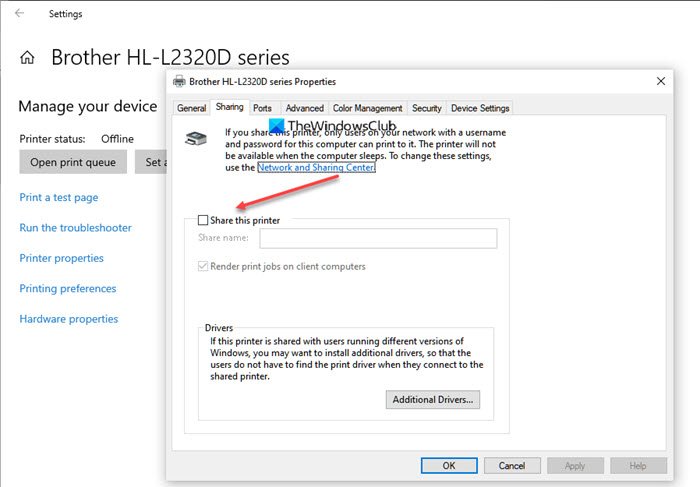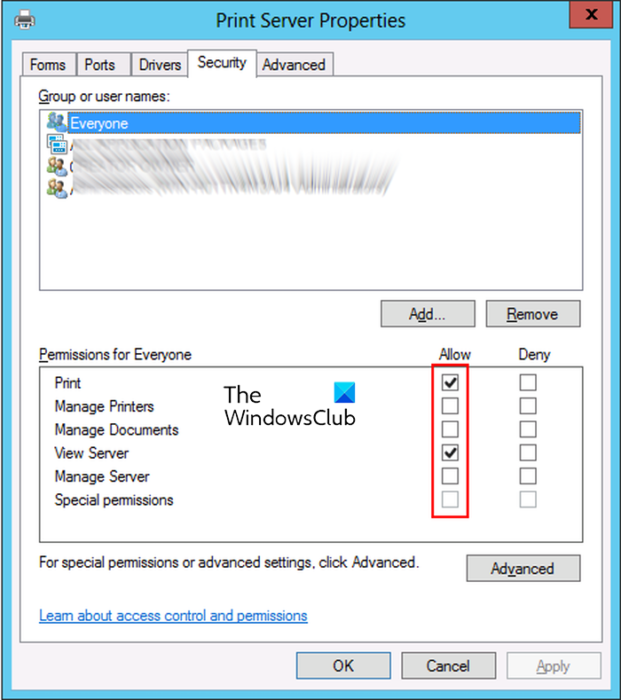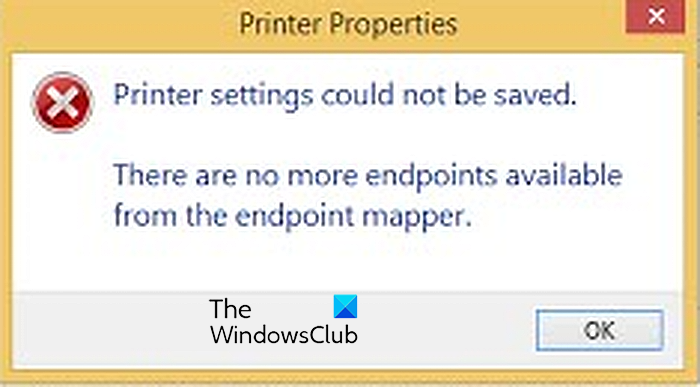При работе с сетевым принтером может возникнуть необходимость изменить настройки, например, поменять порт вы можете столкнуться со странной ошибкой. При попытке изменить и сохранить параметры устройства Windows выдает ошибку «Не удалость сохранить параметры принтера. Операция не поддерживается». С похожей ошибкой иногда приходится сталкиваться при расшаривании принтера, только в ее описании указывается, что операцию не удается завершить.
При этом еще может указываться код ошибки.
Причина проблемы обычно лежит на поверхности, лечится эта ошибка простым отключением брандмауэра и проверкой состояния сетевого обнаружения.
Способ устранения первого варианта ошибки технически столь же прост, хотя и не столь очевиден.
Вместо того чтобы переподключать устройство и переустанавливать его драйвера, как обычно делают большинство пользователей, для изменения и сохранения настроек сетевого принтера достаточно временного отключения для него общего доступа.
Откройте свойства принтера, переключитесь на вкладку «Доступ» и снимите флажок с чекбокса «Общий доступ к данном принтеру» или «Предоставление общего доступа к данному принтеру», названия в разных версиях Windows могут немного отличаться.
Нажмите «Применить».
После этого можете изменять настройки, обновлять драйвера и прочее, и прочее.
Ошибка сохранения новой конфигурации не должна появиться, не забудьте только вновь предоставить к устройству печати общий доступ.
Загрузка…
15.02.2017
Просмотров: 9745
Довольно часто, при создании локальных сетей, для нескольких ПК используется один принтер. Но при попытке открыть к нему доступ для других пользователей сети (расшарить), пользователь может столкнуться со следующей ошибкой. Почему она возникает и как её исправить?
Читайте также: Как в Windows 10 раздавать Wi-Fi с ноутбука?
Способы решения проблемы
Чаще всего такая ошибка возникает из-за отключенного брандмауэра Windows. Чтобы включить его необходимо пройти по пути: «Пуск», «Панель управления», «Брандмауэр Windows». Далее вариантов будет несколько.
Способ№1
Если у вас установлен антивирус стороннего разработчика, а не Microsoft, то вместо стандартного у вас будет работать «брандмауэр антивируса». В таком случае окошко настроек будет выглядеть наподобие следующего:
Это значит, что сначала вам необходимо разобраться с брандмауэром установленной у вас антивирусной программы (выключить на время или, возможно даже, на время удалить). Только после этого можно будет расшарить принтер.
Способ №2
Вторым фактором, который может влиять на расшаривание принтере является отключенный или не полностью работающий брандмауэр. В данном случае нужно просто нажать кнопку «Использовать рекомендуемые параметры».
Вполне возможно, что у вас появится ошибка.
Причины кроются в службе, которая отвечает за функции брандмауэра. Чтобы проверить её состояния, нажимаем на клавиатуре комбинацию клавиш «Win+R» и в появившемся окошке «Выполнить» набираем команду «services.msc».
Откроется новое окно со списком служб. Находим службу «Брандмауэр Windows». Обратите внимание – она отключена. Из-за этого как раз и не удалось совершить какие-либо действия с брандмауэром.
Дважды кликаем на строчке службы. Откроется новое окно с настройками. Если параметр «Тип запуска» имеет значении «Отключена», то выбирите «Вручную».
Кнопка запуска службы станет активной. Нажимаем «Запустить»
Тепер служба работает. Можно возвращаться в «Панель управления» в окошко «Брандмауэра Windows».
Как видим – тут все изменилось. Теперь при попытке «расшарить» принтер по сети никаких ошибок не возникает. Ставим соответствующие галочки в окне на вкладке доступа.
Проверяем: появился ли принтер в сети.
Таким способом можно выполнить расшаривание доступа к другим устройствам.
Кстати, после того, как вы откроете доступ к принтеру, службу брандмауэра можно отключить. Это никак не повлияет на его доступность другим ПК в сети.
Исправляем ошибку 0x000006D9 в Windows
Описание
Ошибка с кодом 0x000006d9 появляется в операционной системе Windows, когда вы пытаетесь разрешить общий доступ к принтеру. В данной статье мы рассмотрим несколько основных причин, которые приводят к данной ошибке. Выглядит данная ошибка вот таким вот образом (при открытии окна “Свойства принтера”):
Не удалось сохранить параметры принтера. Не удалось завершить операцию (ошибка 0x000006D9)
В английской версии:
Printer Settings could not be saved. Operation could not be completed (Error 0x000006D9)
Либо вот так (при использовании мастера установки принтеров):
Windows не может открыть общий доступ к принтеру. Не удалось завершить операцию (ошибка 0x000006D9)
В английской версии:
Windows could not share your printer. Operation could not be completed (Error 0x000006D9)
Причина 1: Отключенная служба “Брандмауэр Windows”
Очень часто пользователи отключают службу брандмауэра Windows после установки ОС, т.к. периодически от нее больше проблем, чем пользы. Но к сожалению при попытке открыть общий доступ к принтерам, при сохранении настроек идет проверка на предмет того, что служба брандмауэра Windows запущена и работает. Поэтому, чтобы обойти ошибку 0x000006D9 нам необходимо запустить эту службу и применить настройки. Сделать это можно следующим образом:
Открываем панель управления и выбираем там пункт “Администрирование“
В открывшихся настройках выбираем пункт “Службы“
После этого откроется список служб Windows, где нам надо найти службу “Брандмауэр Windows” и открыть ее настройки (дважды кликнуть левой кнопкой мыши на нужной службе):
В открывшемся окне настроек запуска службы Брандмауэр Windows необходимо выбрать тип запуска – “Автоматически” и нажать кнопку “Применить“:
После этого станет доступна кнопка “Запустить“, которую нам необходимо будет нажать, чтобы служба запустилась:
После чего будет запущена служба Брандмауэр Windows и если все нормально, то ее состояние должно измениться на “Работает“:
После этого необходимо попытаться еще раз открыть общий доступ к нужному принтеру.
Если же ошибка так и не ушла, то переходим к следующему пункту статьи.
Причина 2: Отключен общий доступ для текущего сетевого профиля
В Windows есть настройки для различных сетевых профилей, в которых как раз есть пункт про общий доступ к принтерам. Чтобы открыть эти настройки, необходимо проделать следующее:
Открываем панель управления и выбираем там пункт “Центр управления сетями и общим доступом“
В открывшемся окошке настроек, смотрим на текущий активный сетевой профиль (Общественная сеть или Домашняя сеть) и выбираем пункт “Изменить дополнительные параметры общего доступа“:
Далее, в открывшемся окне настроек для активного профиля (Общественная сеть или Домашняя сеть) необходимо включить 2 настройки: “Включить сетевое обнаружение” и “Включить общий доступ к файлам и принтерам” и нажать кнопку “Сохранить изменения“.
После этого необходимо попытаться еще раз открыть общий доступ к принтеру и ошибка должна исчезнуть.
Способы устранить ошибку 0x000006d9 при установке сетевого принтера или расшаривании в Windows 7, 8, 10
Ошибка 0x000006d9 с уведомлением «не удалось сохранить параметры принтера» возникает при подключении сетевого принтера или расшаривании (предоставлении доступа другим ПК локальной сети) в операционных системах Windows 7, 8, 10. Ошибка иногда сопровождаться сообщениями: «эта операция не поддерживается», «невозможно завершить операцию», «в системе отображения не осталось доступных конечных точек».
Независимо от уточнений, решение проблемы производится теми же способами. Подробно рассмотрим каждый из них. Инструкции применимы к любой модели печатающего устройства и не зависят от производителя техники. Выполнение всех манипуляций под силу даже неопытному пользователю.
Включаем брандмауэр
Причиной ошибки брандмауэр может быть при попытке подключиться к сетевому печатающему аппарату. Встроенный защитник Виндовс бывает отключен самостоятельно пользователем, антивирусом или любой другой программой на ПК. Чтобы устранить проблему с сообщением об ошибке 0x000006d9, следует на время запустить в работу службу брандмауэра. Сделать это можно двумя способами: через панель управления или используя оснастку «Службы». Выберите более удобный Вам вариант.
Вариант через панель.
Если точно не знаете какой тип сети используется, то включение произведите для всех вариантов.
Также необходимо отключать антивирус, который также способен блокировать попытку подключения или отключать брандмауэр. После проведения установки Вы можете вернуть все настройки защиты персонального компьютера обратно.
Сетевое обнаружение
Неисправность 0x000006d9 при включении общего доступа характерна на ПК, где до расшаривания не включено обнаружение. Выходит, что пользователь хочет использовать принтер по сети, но не дав разрешение на использование ПК. Если в старых версиях Виндовс это делать было необязательно, то в семействе 7, 8, 10 без этого никак.
Инструкция по включению:
«Лечение» реестра
Если не удалось избавиться от ошибки 0x000006d9, то как вариант можно попробовать почистить реестр системы. Это некая база данных, где Виндовс сохраняет свои настройки. Включена или выключена служба, расшарен или запрещен доступ к принтеру и тому подобные. Не всегда там корректная и точная информация на данную минуту.
Лучшей утилитой для очистки реестра от мусора является CCleaner. Программа бесплатна и проста в использовании. Что нужно делать:
- Найти пиктограмму «Реестр» слева в основном окне.
- Внизу посредине нажать кнопку «Поиск проблем».
- Дождаться окончания процедуры.
- При необходимости исправить все найденное нажатием кнопки справа, которая станет активной.
В некоторых случаях понадобится повторное выполнение действий из первых двух разделов этой статьи.
Решение проблем с печатью в Windows
Ошибка при предоставлении общего доступа к принтеру “Не удалось сохранить параметры принтера. Невозможно завершить операцию (ошибка 0x000006d9).”
Для устранение ошибки необходимо:
- Включить службу брэндмауэра (жмем правой клавишей на значке “Мой компьютер” и выбираем пункт “управление”, далее находим пункт “службы”, в появившемся списке выбираем брэндмауэр Windows и запускаем ее).
- Даем принтеру общий доступ.
- Отключаем брэндмауэр, если он нам не нужен.
P.S. Проверьте, что у вас запущена служба “сервер”.
Не удается очистить очередь печати принтера, или зависает при запуске служба spoolsv
Для решения проблемы необходимо:
- Остановить службу Print Spooler (диспетчер печати)
- Очистить содержимое папки:
C:WindowsSystem32spoolPRINTERS - Запустить службу Print Spooler (диспетчер печати)
Вот командный (.BAT) файл для очистки очереди печати:
Faulting application spoolsv.exe, version XXX, faulting module unknown, version 0.0.0.0, fault address unknown
На одном компьютере под управлением ОС Windows XP, пропали все принтеры в “Принтеры и Факсы”. На лицо остановка службы “Диспетчер очереди печати” (spooler). Но при попытке запустить службу, она сразу останавливается, в Журнале (Event) при этом сразу появляется сообщение вида: Faulting application spoolsv.exe, version , faulting module unknown, version 0.0.0.0, fault address unknown. Способы с остановкой службы, очисткой каталога C:WINDOWSsystem32spoolPRINTERS и последующим запуском не давали никакого результата. Пришлось действовать координально.
Качаем Windows Server 2003 Resource Kit Tools, нам нужен Cleanspl.exe (Spooler Cleaner). Очищаем. Служба должна после очистки стартовать без проблем. Осталось установить драйвера для принтеров по новой. Но есть одна проблема, после очистки и последующей установке драйвера принтера, который подключен не по USB, а по сети (Ethernet), нам потребуется Standard TCP/IP Port, но его нет в списке.
Для того чтобы вернуть Standard TCP/IP Port, нужно восстановить ветки в реестре [HKEY_LOCAL_MACHINESYSTEMCurrentControlSetControlPrintMonitorsStandard TCP/IP Port].
Содержимое готового reg файла:
Аналогично, возникнут проблемы подключения принтера по USB, до тех пор пока мы не восстановим ветку [HKEY_LOCAL_MACHINESYSTEMCurrentControlSetControlPrintMonitorsUSB Monitor]
Содержимое reg файла:
Лучше всего конечно восстановить сразу всю ветку: [HKEY_LOCAL_MACHINESYSTEMCurrentControlSetControlPrintMonitors]
Отключение уведомлений о печати в системном лотке Windows
В уведомлениях о печати обычно не содержится никаких полезных сведений. Если они раздражают, их можно отключить.
- Откройте меню “Пуск” (Start) и выберите опцию “Принтеры и факсы” (Printers and Faxes).
- В появившемся окне выберите опцию “Свойства сервера” (Print Server Properties) в меню “Файл” (File). В Windows 7 соответствующая кнопка расположена прямо на панели инструментов.
- Откройте вкладку “Дополнительные параметры” (Advanced).
- Снимите флажок “Показывать уведомления локальных принтеров” (Show Informational Notifications For Local Printers).
- При необходимости снимите также флажок “Показывать уведомления сетевых принтеров” (Show Informational Notifications for Network Printers).
- Нажмите “OK” и закройте окно “Принтеры и факсы”.
В зависимости от конфигурации системы, может потребоваться отключить уведомления как локальных, так и сетевых принтеров.
Сбой при запуске Spoolsv.exe
Если открыть окно свойств принтера, появляется следующее сообщение об ошибке: Недостаточно ресурсов.
При попытке печати документа появляется сообщение об ошибке “Нарушение прав доступа” (программа Dr. Watson). В журнале программы Dr. Watson присутствует запись об ошибке в программе Spoolsv.exe с кодом ошибки C0000005.
Появляется следующее сообщение об ошибке и диспетчер очереди печати останавливается: Инструкция по адресу ‘адрес’ обратилась к памяти по адресу ‘адрес’. Память не может быть “read”. Такое же сообщение появляется при попытке перезапуска службы “Диспетчер очереди печати” и при открытии папки “Принтеры”.
Причиной проблемы может являться то, что используемый по умолчанию монитор локального порта заменен программой независимого производителя. Чтобы устранить ошибку, необходимо внести изменения в системный реестр. Для этого выполните следующие действия:
- Откройте редактор реестра.
- Найдите параметр Local Port в следующем разделе реестра. HKEY_LOCAL_MACHINESYSTEMCurrentControlSetControlPrintMonitorsLocal Port
- Дважды щелкните параметр Driver и измените его значение. Введите строковое значение Localspl.dll и нажмите кнопку ОК.
- Проверьте, присутствуют ли мониторы независимых производителей в следующем разделе реестра.
Удалите все мониторы, кроме используемых по умолчанию.
HKEY_LOCAL_MACHINESYSTEMCurrentControlSetControlPrintMonitors
По умолчанию используются следующие мониторы.
AppleTalk Printing Devices (присутствует, если установлены службы для Macintosh)
BJ Language Monitor
Local Port
PJL Language Monitor
Standard TCP/IP Port
USB Monitor
Windows NT Fax Monitor
** LPR Port
Примечание. Удаление монитора LPR Port должно выполняться только по рекомендации специалиста службы технической поддержки корпорации Майкрософт. - Проверьте, присутствуют ли службы печати сторонних производителей в следующем разделе реестра.
Удалите все службы печати, кроме используемых по умолчанию.
HKEY_LOCAL_MACHINESYSTEMCurrentControlSetControlPrintProviders
По умолчанию используется следующие службы печати:
Internet Print Provider
LanMan Print Services - Проверьте, присутствуют ли обработчики печати сторонних производителей в следующем разделе реестра.
Удалите все обработчики печати, кроме используемых по умолчанию.
HKEY_LOCAL_MACHINESYSTEMCurrentControlSetControlPrintEnvironmentsWindows NT x86Print Processors
По умолчанию используется следующий обработчик печати
WinPrint
Чтобы определить обработчик печати, используемый принтером, с помощью средства
MPS_REPORTS (Microsoft Product Support Reporting Tool) откройте файл MachineName_PRINTDRIVERS.TXT
и найдите в нем нужный обработчик печати независимого производителя и очереди, которые его используют. - Замените обработчик печати независимого производителя обработчиком WinPrint:
- Нажмите кнопку Пуск и выберите в меню Настройка пункт Панель управления.
- Дважды щелкните значок Принтеры, щелкните правой кнопкой мыши нужный принтер и выберите команду Свойства.
- Перейдите на вкладку Дополнительно и нажмите кнопку Обработчик печати.
- В списке Обработчик печати выберите WinPrint.
- Дважды нажмите кнопку ОК.
- Закройте редактор реестра.
После внесения изменений в реестр перезапустите диспетчер очереди печати.
Для этого запустите консоль управления (MMC) и добавьте оснастки “Управление компьютером” или
“Службы”. Щелкните правой кнопкой мыши службу Диспетчер очереди печати и выберите команду Пуск.
Произвольные зависания print spooler после установки принтера HP
Проблемы связаны с одним или несколькими из следующих файлов:
Hpbmmon.dll (HP Master Monitor)
Hpzpi4wm.dll (HP Print Processor)
Hpzpp4wm.dll (HP Print Processor)
HPtcpMon.dll (HP TCP Port monitor)
Решение проблемы, связанной с файлом Hpbmmon.dll
Для решения этой проблемы необходимо удалить HP Master Monitor. Для этого выполните следующие шаги:
- Запустите редактор реестра.
- Откройте следующий ключ:
HKEY_LOCAL_MACHINESYSTEMCurrentControlSetControlPrintMonitorsHP Master Monitor - В меню “Файл” выберите “Экспорт”.
- В поле “имя файла” введите HPprinter и нажмите “Сохранить”.
- Кликните правой кнопкой мыши на разделе HP Master Monitor и выберите “Удалить”.
- Нажмите “Да”
- Выйдите из редактора реестра и перезагрузите компьютер.
- Переименуйте файл Hpbmmon.dll file в “Hpbmmon.old.” Этот файл находится по этому адресу:
C:WINDOWSsystem32Hpbmmon.dll
Решение проблемы, связанной с файлами Hpzpi4wm.dll или Hpzpp4wm.dll
Обратите внимание: если этот принтер не работает с WinPrint, следующие шаги могут не работать. В этом случае свяжитесь с HP для обновления “обработчика печати” (“Print Processor”) HPZPP4WM до более новой версии.
- Нажмите “Старт”, и выберите “Панель управления”.
- Откройте “Принтеры и факсы”.
- Кликните правой кнопкой на принтере и выберите “Свойства”.
- Откройте вкладку “Дополнительно” и кликните на “Обработчик печати” (“Print Processor”).
- Выберите “WinPrint” в окне “Обработчик печати”, выберите RAW в качестве типа данных по умолчанию. Нажмите “ОК” два раза.
- Переименуйте файл Hpzpi4wm.dll в “Hpzpi4wm.old.” Файл находится по следующему адресу:
C:WINDOWSsystem32spooldriversw32x863Hpzpi4wm.dll. - Переименуйте файл Hpzpp4wm.dll file в “Hpzpp4wm.old.”. Файл находится по следующему адресу:
C:WINDOWSsystem32spoolPRTPROCSW32X86Hpzpp4wm.dll
Решение проблемы, связанной с файлом HPtcpMon.dll
- Запустите редактор реестра
- Откройте следующий раздел реестра:
HKEY_LOCAL_MACHINESYSTEMCurrentControlSetControlPrintMonitorsHP Standard TCP/IP Port - В меню “Файл” выберите “Экспорт”.
- В поле “имя файла” введите HPprinter и нажмите “Сохранить”.
- Кликните правой кнопкой мыши на разделе HP Standard TCP/IP Port и выберите “Удалить”.
- Нажмите “Да”
- Откройте следующий раздел реестра:
HKEY_LOCAL_MACHINESYSTEMCurrentControlSetControlPrintMonitorsStandard TCP/IP Port - Кликните 2 раза на ключ реестра “Driver” и проверьте, что его значение – tcpmon.dll
Обратите внимание: если ключ реестра Driver не существует или же его значение не tcpmon.dll, создайте ключ реестра Driver и выставьте его значение в tcpmon.dll. Для этого:- В меню “Правка” выберите “Создать” и выберите “Строковый параметр” (String value).
- Укажите название “Driver”.
- Кликните правой кнопкой мыши на Driver и выберите “Изменить”.
- Введите новое значение tcpmon.dll и нажмите ОК.
- Закройте редактор реестра и перезагрузите компьютер.
- Переименуйте файл HPtcpMon.dll в “HPtcpMon.old”. Этот файл находится по следующему адресу:
C:WINDOWSsystem32HPTcpMon.dll
Продукты третьих фирм, которые описываются в этой статье, разработаны компаниями, которые не зависят от Microsoft. Microsoft не может гарантировать работоспособность или производительность данных продуктов.
Не удалось сохранить параметры принтера. Невозможно завершить операцию (ошибка 0x000006d9)
Довольно часто, при создании локальных сетей, для нескольких ПК используется один принтер. Но при попытке открыть к нему доступ для других пользователей сети (расшарить), пользователь может столкнуться со следующей ошибкой. Почему она возникает и как её исправить?
Чаще всего такая ошибка возникает из-за отключенного брандмауэра Windows. Чтобы включить его необходимо пройти по пути: «Пуск», «Панель управления», «Брандмауэр Windows». Далее вариантов будет несколько.
Способ№1
Если у вас установлен антивирус стороннего разработчика, а не Microsoft, то вместо стандартного у вас будет работать «брандмауэр антивируса». В таком случае окошко настроек будет выглядеть наподобие следующего:
Это значит, что сначала вам необходимо разобраться с брандмауэром установленной у вас антивирусной программы (выключить на время или, возможно даже, на время удалить). Только после этого можно будет расшарить принтер.
Способ №2
Вторым фактором, который может влиять на расшаривание принтере является отключенный или не полностью работающий брандмауэр. В данном случае нужно просто нажать кнопку «Использовать рекомендуемые параметры».
Вполне возможно, что у вас появится ошибка.
Причины кроются в службе, которая отвечает за функции брандмауэра. Чтобы проверить её состояния, нажимаем на клавиатуре комбинацию клавиш «Win+R» и в появившемся окошке «Выполнить» набираем команду «services.msc».
Откроется новое окно со списком служб. Находим службу «Брандмауэр Windows». Обратите внимание – она отключена. Из-за этого как раз и не удалось совершить какие-либо действия с брандмауэром.
Дважды кликаем на строчке службы. Откроется новое окно с настройками. Если параметр «Тип запуска» имеет значении «Отключена», то выбирите «Вручную».
Кнопка запуска службы станет активной. Нажимаем «Запустить»
Тепер служба работает. Можно возвращаться в «Панель управления» в окошко «Брандмауэра Windows».
Как видим – тут все изменилось. Теперь при попытке «расшарить» принтер по сети никаких ошибок не возникает. Ставим соответствующие галочки в окне на вкладке доступа.
Проверяем: появился ли принтер в сети.
Таким способом можно выполнить расшаривание доступа к другим устройствам.
Кстати, после того, как вы откроете доступ к принтеру, службу брандмауэра можно отключить. Это никак не повлияет на его доступность другим ПК в сети.
Что означает ошибка принтера 0x000006d9
Компьютерные технологии давно стали незаменимой частью не только в офисах, но и в жилых домах. Сложно себе представить, рабочее место без компьютера и сопутствующего оборудования даже в домашних условиях. В связи с этим почти 100% документов обрабатываются и создаются в электронном виде. Однако человечество все еще не отказалось от печатных версий документов. Но для распечатывания документов необходим принтер, но ошибка 0x000006d9 при установке принтера очень часто препятствует его работе.
Печать документов на принтере
Принтер сегодня
Уже около 10-15 лет принтер является таким же обыденным предметом, как и персональный компьютер. Если раньше их устанавливали в количестве 1 экземпляра на 2-3 кабинета и перед тем как распечатать документ нужно было отстоять очередь, то сегодня ситуация в корне поменялась. На 1 принтер приходится всего 2-3 КП. Аналогично ситуация обстоит и в семьях. Большинство людей, как правило, имеет дома стационарный компьютер и рабочий ноутбук. При этом принтер все также остается в единственном экземпляре.
Но при всем выше описанном позитиве люди по прежнему видят на своих мониторах следующую надпись: «не удалось сохранить параметры принтера, ошибка 0x000006d9». Это говорит о том, что как бы не улучшалось благосостояние людей и как сильно бы ни развивались технологии, действительно правильно пользоваться своими компьютерами умеют не многие.
Причины ошибки
Стоит начать с того, что эта ошибка возникает только на определенных операционных системах. Поэтому сообщение: «общий доступ к принтеру ошибка 0x000006d9» можно увидеть на операционной системе Windows 7 и Windows Silver R2 сборки 2008 года. Но это не значит, что у людей, работающих с этими системами, она обязательно проявится. Для этого необходимо еще несколько «условий».
Одним из наиболее обязательных является наличие нескольких устройств, подключенных к принтеру. Но в современном мире это скорее должное, чем исключение. К любом офисе при наличии принтера они подключены при помощи специального провода или через общий сервер.
Последней причиной появления такой ошибки является халатность самих пользователей КП. Причем именно пользователя компьютера-администратора, при помощи которого производилась установка принтера. Если на этом компьютере отключен брандмауэр, то ошибка будет постоянно появляться при запросе от другого компьютера. А при подключении принтера к локальной сети эта ошибка появится на всех КП сервера.
Решение проблемы
Для того чтобы принтер был доступен всем компьютерам, а не только компьютеру администратору его необходимо расшарить. Расшаривание это процесс подключения принтера к локальной сети. Другими словами предоставление доступа к устройству всем пользователям. Естественно, при наличии более 1 КП это весьма полезная опция, при которой, по выше описанным причинам возникает следующая надпись: «ошибка 0x000006d9 при расшаривании принтера».
Причины ее появления описаны выше, но как устранить эту неполадку? Большинство пытаются переустановить систему, драйверы ПК или принтера. Но это не принесет результатов. Поэтому разочарованный пользователь может дойти до обращение в сервисный центр и потратить свои кровные.
Однако можно обойтись без таких радикальных мер и решить проблему в несколько кликов. Для своеобразной починки необходимо всего лишь включить брандмауэр и окошко исчезнет. Саму программу можно найти по следующему пути: клик правой кнопкой мыши на иконке мой компьютер, управление, в разделе службы и приложение необходимо выбрать службы, далее выбрать сам брандмауэр и выбрать автоматический тип запуска.
Проблема со всплывающим окошком будет решена автоматически. Однако некоторые современные принтеры имеют множество дополнительных функций и соответственно большой пакет драйверов. При этом они капризны к ошибкам любого рода. Так что нужно быть готовым к восстановлению драйверов или их переустановке, но такое случается очень редко.
Из всего этого следует, что не всегда следует отключать брандмауэр Wibdows так как он защищает ПК от сетевых вмешательств, коим является предоставление принтера для локальной сети.
Что означает ошибка принтера 0x000006d9
Компьютерные технологии давно стали незаменимой частью не только в офисах, но и в жилых домах. Сложно себе представить, рабочее место без компьютера и сопутствующего оборудования даже в домашних условиях. В связи с этим почти 100% документов обрабатываются и создаются в электронном виде. Однако человечество все еще не отказалось от печатных версий документов. Но для распечатывания документов необходим принтер, но ошибка 0x000006d9 при установке принтера очень часто препятствует его работе.
Печать документов на принтере
Принтер сегодня
Уже около 10-15 лет принтер является таким же обыденным предметом, как и персональный компьютер. Если раньше их устанавливали в количестве 1 экземпляра на 2-3 кабинета и перед тем как распечатать документ нужно было отстоять очередь, то сегодня ситуация в корне поменялась. На 1 принтер приходится всего 2-3 КП. Аналогично ситуация обстоит и в семьях. Большинство людей, как правило, имеет дома стационарный компьютер и рабочий ноутбук. При этом принтер все также остается в единственном экземпляре.
Но при всем выше описанном позитиве люди по прежнему видят на своих мониторах следующую надпись: «не удалось сохранить параметры принтера, ошибка 0x000006d9». Это говорит о том, что как бы не улучшалось благосостояние людей и как сильно бы ни развивались технологии, действительно правильно пользоваться своими компьютерами умеют не многие.
Причины ошибки
Стоит начать с того, что эта ошибка возникает только на определенных операционных системах. Поэтому сообщение: «общий доступ к принтеру ошибка 0x000006d9» можно увидеть на операционной системе Windows 7 и Windows Silver R2 сборки 2008 года. Но это не значит, что у людей, работающих с этими системами, она обязательно проявится. Для этого необходимо еще несколько «условий».
Одним из наиболее обязательных является наличие нескольких устройств, подключенных к принтеру. Но в современном мире это скорее должное, чем исключение. К любом офисе при наличии принтера они подключены при помощи специального провода или через общий сервер.
Последней причиной появления такой ошибки является халатность самих пользователей КП. Причем именно пользователя компьютера-администратора, при помощи которого производилась установка принтера. Если на этом компьютере отключен брандмауэр, то ошибка будет постоянно появляться при запросе от другого компьютера. А при подключении принтера к локальной сети эта ошибка появится на всех КП сервера.
Решение проблемы
Для того чтобы принтер был доступен всем компьютерам, а не только компьютеру администратору его необходимо расшарить. Расшаривание это процесс подключения принтера к локальной сети. Другими словами предоставление доступа к устройству всем пользователям. Естественно, при наличии более 1 КП это весьма полезная опция, при которой, по выше описанным причинам возникает следующая надпись: «ошибка 0x000006d9 при расшаривании принтера».
Причины ее появления описаны выше, но как устранить эту неполадку? Большинство пытаются переустановить систему, драйверы ПК или принтера. Но это не принесет результатов. Поэтому разочарованный пользователь может дойти до обращение в сервисный центр и потратить свои кровные.
Однако можно обойтись без таких радикальных мер и решить проблему в несколько кликов. Для своеобразной починки необходимо всего лишь включить брандмауэр и окошко исчезнет. Саму программу можно найти по следующему пути: клик правой кнопкой мыши на иконке мой компьютер, управление, в разделе службы и приложение необходимо выбрать службы, далее выбрать сам брандмауэр и выбрать автоматический тип запуска.
Проблема со всплывающим окошком будет решена автоматически. Однако некоторые современные принтеры имеют множество дополнительных функций и соответственно большой пакет драйверов. При этом они капризны к ошибкам любого рода. Так что нужно быть готовым к восстановлению драйверов или их переустановке, но такое случается очень редко.
Из всего этого следует, что не всегда следует отключать брандмауэр Wibdows так как он защищает ПК от сетевых вмешательств, коим является предоставление принтера для локальной сети.
Устранение ошибки «Не удалось установить принтер» из-за проблем с обработчиком печати
«Не удалось установить принтер — не существует обработчик печати» – критичная ошибка, появляющаяся при подключении к компьютеру принтера или в момент запуска мастера установки в Windows 7, 10 x64/x32, неспособного найти в системе подходящие DLL-библиотеки и необходимые компоненты.
Когда возникает
Проблема часто появляется в масштабах Windows 7 или 10, когда операционная система сталкивается с неизвестным оборудованием и запускает процессы печати или функцию «Мастер установки принтеров». В редких случаях ошибка выводится уже в момент вывода информации – при подготовке документов, фотографий, сторонних графических или текстовых данных.
Причины неисправности
Техническая поддержка Microsoft связывает неполадки с не найденным или поврежденным компонентами и библиотеками, хранящимися в категории spool, расположенной в C:WindowsSystem32. Из-за неработающих файлов не запускаются важные службы и процессы.
Обработчик печати: что это
Обработчик печати – компонент операционной системы, по умолчанию хранящийся на жестком диске под названием winprint.dll. С функциональной точки зрения необходим в Windows в качестве оператора, запускающего службы и процессы, связанные с работой принтеров, сканеров и МФУ. Если же компонент не найден, то с запуском оборудования возникнут проблемы, которые приведут к появлению уже знакомой ошибки.
Раздел «spool» в директории ОС
Каталог spool, находящийся на локальном диске C по пути «WindowsSystem32», состоит по меньшей мере из 5–6 отдельных папок, содержащих важные системные библиотеки, документы и файлы.
- drivers хранит драйвера от оборудования, используемого при работе с ОС;
- PRINTERS – содержит информацию об очереди печати;
- prtprocs необходим для запуска печати; взаимодействия с некоторыми отдельными функциями Windows через файл winprint.dll;
- servers – каталог с настройками принтеров, сканеров и МФУ, подключенных к сети;
- tools – инструментарий, необходимый при печати.
Устраняем ошибку
Способов избавиться от ошибки несколько – скопировать недостающие библиотеки из рабочего ПК с такой же ОС и добавить в системные каталоги или вручную перенести содержимое папки spool в корзину, перезагрузить компьютер, а после подождать, пока Windows автоматически загрузит недостающие файлы из сети.
Останавливаем службу печати
- Перед началом экспериментов необходимо временно приостановить работу «Диспетчера печати», представленного в «Службах» Windows 7 и 10. Вызываем оснастку через поиск в меню «Пуск».
Копируем «winprint.dll» или всю папку «spool»
Если потерявшийся компонент не загружается автоматически после переноса в корзину и не восстанавливается силами Windows. А потому проще найти «рабочий экземпляр», а затем перенести в «С:WindowsSystem32spoolprtprocs».
Зависимость от версии ОС и разрядности системы
Куда именно придется копировать – зависит от типа Windows. Для 32-бит появится каталог W32X86, для 64 – x64. Частично отличаются и файлы, а поэтому важно ничего не перепутать.
Дополнительные действия для возобновления печати
- Ранее установленную службу запускаем обратно.
- Переустанавливаем драйвера (удаляем старые, устанавливаем новые свежие).
- Перезагружаем ПК.
Альтернативный способ с удалением разделов «printers» и «drivers»
Если предыдущие действия не привели к результатам, то остается вариант с очисткой содержимого некоторых каталогов из директории C:WindowsSystem32spool. Речь о файлах из папки Drivers (переносить в корзину Color – не нужно), Printers и даже Servers. Перед очисткой желательно подготовить точку восстановления для отката системы, если ситуация выйдет из-под контроля.
Устраняем проблемы с целостностью системных библиотек
Восстановить целостность библиотек поможет командная строка, запущенная от имени администратора (упростит задачу меню «Пуск» и поиск). После отображения интерфейса инструмента необходимо ввести команду «sfc /scannow» для сканирования доступных библиотек и исправления ошибок. Процедура занимает от 2 до 10 минут. При неработающем обработчике понадобится следующая команда «regsvr32 /i winprint.dll», запускающая процесс повторного добавления недостающих компонентов.
Защититься от неполадок, связанных с исчезновением некоторых DLL-файлов, помогут инструменты, способные в полуавтоматическом режиме загрузить недостающие компоненты из сети, а заодно – драйверы и прочие документы, возвращающие Windows 7 или 10 к жизни.
Содержание
- Не удалось сохранить параметры принтера ошибка 0x000006d9: решение проблемы
- Когда возникает ошибка?
- Устранение проблемы
- Если ничего не помогло
- Способы устранить ошибку 0x000006d9 при установке сетевого принтера или расшаривании в Windows 7, 8, 10
- Включаем брандмауэр
- Сетевое обнаружение
- «Лечение» реестра
- Не удалось сохранить параметры принтера. Невозможно завершение операции [решено]
- Не удалось сохранить параметры принтера.
- Не удалось сохранить параметры принтера. Невозможно завершение операции [решено]
Не удалось сохранить параметры принтера ошибка 0x000006d9: решение проблемы
Если вы читаете эту статью, то, с большой вероятностью, ваша работа офисного типа. А всё потому, что начальство экономит средства и считает нецелесообразным покупать отдельный принтер для каждой рабочей машины. Системные администраторы или знакомые, с почетным званием «тыжпрограммист», настраивают локальную сеть, с помощью которой и реализуется общий доступ к одному МФУ. Но однажды на мониторе может появиться сообщение с текстом: «не удалось сохранить параметры принтера ошибка 0x000006d9», как побочный эффект от чрезмерной экономии. Давайте разберемся, как от этого избавиться.
Когда возникает ошибка?
Как правило, данная ошибка возникает после изменения программной или аппаратной конфигурации оборудования. Связана она с выключенным на компьютере Брандмауэром Windows.
Существуют и другие причины. Суть их заключается в неправильной настройке локальной сети или физической неисправности оборудования сетевого или компьютерного оборудования.
Устранение проблемы
Для корректной работы принтера (при условии отсутствия проблем с сетью и оборудованием) нужно установить МФУ с включенным фаерволом. При необходимости, после выполнения необходимых действий его можно отключить.
Рассмотрим все шаги подробно:
- Нажимаем «Пуск» – «Параметры» – «Сеть и Интернет».
В появившемся окне нажмите на «Включение и отключение Брандмауэра Windows».
Выберите «Включить», как показано на скриншоте и нажмите «ОК».
Далее нужно включить общий доступ к принтеру. Для этого перейдите в «Параметры» – «Устройства» – «Принтеры и сканеры».
Выберите необходимое устройство и перейдите в «Управление».
В появившемся окне нажмите «Изменить свойства».
Во вкладке «Доступ» поставьте галочку напротив «Общий доступ к данному принтеру» (в моем устройстве такая опция отсутствует).
Если ничего не помогло
Если проблема не решилась, то попробуйте включить сетевое обнаружение и открыть общий доступ к файлам и принтерам.
- Нажмите «Пуск» – «Параметры» – «Сеть и Интернет».
- Во вкладке «Состояние» кликните на «Параметры общего доступа».
Выберите «Включить сетевое обнаружение» и «Включить общий доступ к файлам и папкам» – «Сохранить изменения».
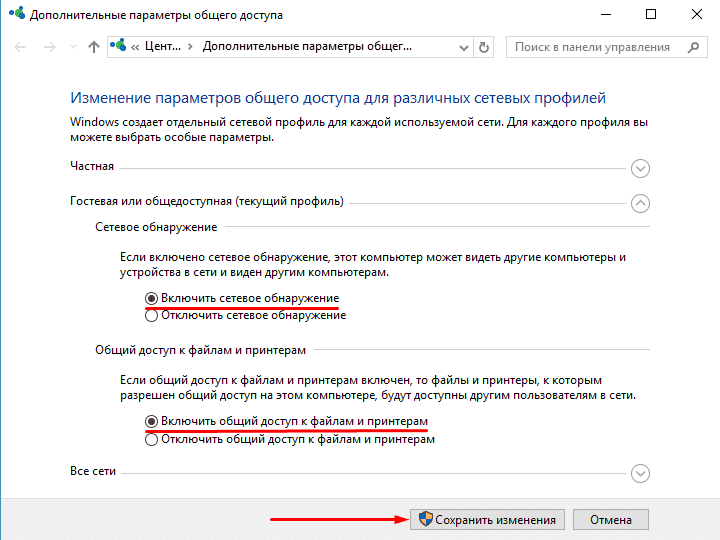
После данных манипуляций ошибка 0x000006d9 больше не должна вас беспокоить. Упрашивайте начальство на отдельный принтер!
Способы устранить ошибку 0x000006d9 при установке сетевого принтера или расшаривании в Windows 7, 8, 10
Ошибка 0x000006d9 с уведомлением «не удалось сохранить параметры принтера» возникает при подключении сетевого принтера или расшаривании (предоставлении доступа другим ПК локальной сети) в операционных системах Windows 7, 8, 10. Ошибка иногда сопровождаться сообщениями: «эта операция не поддерживается», «невозможно завершить операцию», «в системе отображения не осталось доступных конечных точек».
Независимо от уточнений, решение проблемы производится теми же способами. Подробно рассмотрим каждый из них. Инструкции применимы к любой модели печатающего устройства и не зависят от производителя техники. Выполнение всех манипуляций под силу даже неопытному пользователю.
Включаем брандмауэр
Причиной ошибки брандмауэр может быть при попытке подключиться к сетевому печатающему аппарату. Встроенный защитник Виндовс бывает отключен самостоятельно пользователем, антивирусом или любой другой программой на ПК. Чтобы устранить проблему с сообщением об ошибке 0x000006d9, следует на время запустить в работу службу брандмауэра. Сделать это можно двумя способами: через панель управления или используя оснастку «Службы». Выберите более удобный Вам вариант.
Вариант через панель.
Если точно не знаете какой тип сети используется, то включение произведите для всех вариантов.
Также необходимо отключать антивирус, который также способен блокировать попытку подключения или отключать брандмауэр. После проведения установки Вы можете вернуть все настройки защиты персонального компьютера обратно.
Сетевое обнаружение
Неисправность 0x000006d9 при включении общего доступа характерна на ПК, где до расшаривания не включено обнаружение. Выходит, что пользователь хочет использовать принтер по сети, но не дав разрешение на использование ПК. Если в старых версиях Виндовс это делать было необязательно, то в семействе 7, 8, 10 без этого никак.
Инструкция по включению:
«Лечение» реестра
Если не удалось избавиться от ошибки 0x000006d9, то как вариант можно попробовать почистить реестр системы. Это некая база данных, где Виндовс сохраняет свои настройки. Включена или выключена служба, расшарен или запрещен доступ к принтеру и тому подобные. Не всегда там корректная и точная информация на данную минуту.
Лучшей утилитой для очистки реестра от мусора является CCleaner. Программа бесплатна и проста в использовании. Что нужно делать:
- Найти пиктограмму «Реестр» слева в основном окне.
- Внизу посредине нажать кнопку «Поиск проблем».
- Дождаться окончания процедуры.
- При необходимости исправить все найденное нажатием кнопки справа, которая станет активной.
В некоторых случаях понадобится повторное выполнение действий из первых двух разделов этой статьи.
Не удалось сохранить параметры принтера. Невозможно завершение операции [решено]

1. Включить службу брандмауэра (жмем правой клавишей на значке » Мой компьютер » и выбираем пункт » управление «, далее находим пункт » службы «, в появившемся списке нажимаем ЛК мыши на службу » брандмауэр Windows «, ставим тип запуска » Авто » > » Применить » > » Пуск » и после запуска службы » ОК «);
2. Даем принтеру общий доступ;
3. Отключаем брандмауэр, если он нам не нужен.
И далее говорилось о том, что бы проверили, включена ли служба » Сервер «.
И так у меня служба » брандмауэр Windows » включена и перезапуск не помог, служба » Сервер » остановлена и не запускается, при запуске выдаёт ошибку с номером 216 и вновь погуглив ничего мне не дало т.к. службу » Сервер » включить не удалось.
Немного посидев и пораскинув мозгами, попробовал включить общий доступ к папке и мне выдало совсем другую ошибку » Ошибка при организации общего доступа к Папке. Не запущена служба сервера. Общий ресурс в настоящее время не создан «. Значит на этой машине что то грохнулось другое. Опять же обратился к гуглу за помощью и оказалось нужно сделать следующие операции:
1. Откройте папку » Сетевые подключения » или нажать » Win+R » 
2. Щелкните правой кнопкой мыши подключение и выберите команду » Свойства «.
3. Если в списке есть » Служба доступа к файлам и принтерам Microsoft » удалите её, затем нажмите » Установить » > » Служба » > » Добавить » выберите » Служба доступа к файлам и принтерам Microsoft » и нажмите кнопку » Ок «
4. Можно всё закрывать и открывать общий доступ к принтерам и папкам.
P.S. Служба » Сервер » будет запущена автоматически, если нет то включите её и запустите (пример ниже).
Включить службу » Сервер « — жмем правой клавишей на значке » Мой компьютер » и выбираем пункт » Управление «, далее находим пункт » службы «, в появившемся списке нажимаем ЛК мыши на службу » Сервер «,ставим тип запуска » Авто » > » Применить » > » Пуск » и после запуска службы » ОК «, аналогично запуску » брандмауэр Windows » только служба другая.
Не удалось сохранить параметры принтера.
Форумчане очень нужна ваша помощь!
Вообщем стоит МФУ подключенная к компу c win XP , она расшаренная стояла года 1.5.
По локалке еще 3 компа (тож ХР) печатают с нее, и вот произошла беда , компы не могут распечатать (ну кроме того к которому подключена).
В принтерах и устройствах, у этого принтера стоит «Открытие».
Расшарить принтер заново не удается, пишет что «Не удалось сохранить параметры принтера».
Гуглил, нашел инфу ток про вин 7 и включение брандмауэра————НЕ ПОМОГЛО!
Удалял принтер и дрова, заново ставил и все равно эта БОРОДА!
Диспетчер очереди печати работает у всех.
Да, кста те где то месяц назад вывел компы из домена в раб группу, является ли это следствием проблемы?
Кто это прошел или У кого есть идеи ДЕЛИТЕСЬ
Не удалось сохранить параметры принтера. невозможно завершение операции
принтер подключен к Windows XP и не удаётся сделать доступ на компьютер с ОС Windows98 .
Windows 10 Не удалось установить обновления — драйвер принтера
Доброе утро! Уведомление пишет о неудачной установке драйвера для принтера OKI — жму установить.
Как из VB прочитать тип принтера и его параметры dpi?
Кто знает как из VB прочитать тип принтера и его параметры dpi? И второй важный вопрос — как.
Не работают параметры пк после установки ПО и драйверов принтера Panasonic KX-MB1500
Такая проблема, перешел на windows 10 с семерки, все не плохо. Но вот не включаются параметры пк.
Не удалось сохранить параметры принтера. Невозможно завершение операции [решено]

1. Включить службу брандмауэра (жмем правой клавишей на значке » Мой компьютер » и выбираем пункт » управление «, далее находим пункт » службы «, в появившемся списке нажимаем ЛК мыши на службу » брандмауэр Windows «, ставим тип запуска » Авто » > » Применить » > » Пуск » и после запуска службы » ОК «);
2. Даем принтеру общий доступ;
3. Отключаем брандмауэр, если он нам не нужен.
И далее говорилось о том, что бы проверили, включена ли служба » Сервер «.
И так у меня служба » брандмауэр Windows » включена и перезапуск не помог, служба » Сервер » остановлена и не запускается, при запуске выдаёт ошибку с номером 216 и вновь погуглив ничего мне не дало т.к. службу » Сервер » включить не удалось.
Немного посидев и пораскинув мозгами, попробовал включить общий доступ к папке и мне выдало совсем другую ошибку » Ошибка при организации общего доступа к Папке. Не запущена служба сервера. Общий ресурс в настоящее время не создан «. Значит на этой машине что то грохнулось другое. Опять же обратился к гуглу за помощью и оказалось нужно сделать следующие операции:
1. Откройте папку » Сетевые подключения » или нажать » Win+R » 
2. Щелкните правой кнопкой мыши подключение и выберите команду » Свойства «.
3. Если в списке есть » Служба доступа к файлам и принтерам Microsoft » удалите её, затем нажмите » Установить » > » Служба » > » Добавить » выберите » Служба доступа к файлам и принтерам Microsoft » и нажмите кнопку » Ок «
4. Можно всё закрывать и открывать общий доступ к принтерам и папкам.
P.S. Служба » Сервер » будет запущена автоматически, если нет то включите её и запустите (пример ниже).
Включить службу » Сервер « — жмем правой клавишей на значке » Мой компьютер » и выбираем пункт » Управление «, далее находим пункт » службы «, в появившемся списке нажимаем ЛК мыши на службу » Сервер «,ставим тип запуска » Авто » > » Применить » > » Пуск » и после запуска службы » ОК «, аналогично запуску » брандмауэр Windows » только служба другая.
Столкнулся со странной ошибкой при попытке изменить настройки сетевого принтера, или сменить драйвер:
Не удалось сохранить параметры принтера. Эта операция не поддерживается.
Printer settings could not be saved. This operation is not supported.
Аналогично не дает изменить настройки порта принтера:
An error occurred during port configuration. This operation is not supported.
Также не удается изменить настройки принтера из командной строки или PowerShell.
Оказывается, чтобы изменить настройки принтера, не нужно удалять его, а достаточно отключить на нем общий доступ. После этого задать новые настройки и затем опять включить общий доступ.
Включить отключить общий доступ (Share this printer) на принтере можно в свойствах принтера на вкладке Share или с помощью PowerShell командлета Set-Printer:
Set-Printer -Name "printer name" -Shared $True|$False -ShareName "share name"
Не удалось сохранить параметры принтера. Невозможно завершение операции [решено]

1. Включить службу брандмауэра (жмем правой клавишей на значке «Мой компьютер» и выбираем пункт «управление«, далее находим пункт «службы«, в появившемся списке нажимаем ЛК мыши на службу «брандмауэр Windows«, ставим тип запуска «Авто» > «Применить» > «Пуск» и после запуска службы «ОК«);
2. Даем принтеру общий доступ;
3. Отключаем брандмауэр, если он нам не нужен.
И далее говорилось о том, что бы проверили, включена ли служба «Сервер«.
И так у меня служба «брандмауэр Windows» включена и перезапуск не помог, служба «Сервер» остановлена и не запускается, при запуске выдаёт ошибку с номером 216 и вновь погуглив ничего мне не дало т.к. службу «Сервер» включить не удалось.
Немного посидев и пораскинув мозгами, попробовал включить общий доступ к папке и мне выдало совсем другую ошибку «Ошибка при организации общего доступа к Папке. Не запущена служба сервера. Общий ресурс в настоящее время не создан«. Значит на этой машине что то грохнулось другое. Опять же обратился к гуглу за помощью и оказалось нужно сделать следующие операции:
1. Откройте папку «Сетевые подключения» или нажать «Win+R» поле открыть наберите «control netconnections» или «ncpa.cpl«.
2. Щелкните правой кнопкой мыши подключение и выберите команду «Свойства«.
3. Если в списке есть «Служба доступа к файлам и принтерам Microsoft» удалите её, затем нажмите «Установить» > «Служба» > «Добавить» выберите «Служба доступа к файлам и принтерам Microsoft» и нажмите кнопку «Ок«
4. Можно всё закрывать и открывать общий доступ к принтерам и папкам.
P.S. Служба «Сервер» будет запущена автоматически, если нет то включите её и запустите (пример ниже).
Включить службу «Сервер« — жмем правой клавишей на значке «Мой компьютер» и выбираем пункт «Управление«, далее находим пункт «службы«, в появившемся списке нажимаем ЛК мыши на службу «Сервер«,ставим тип запуска «Авто» > «Применить» > «Пуск» и после запуска службы «ОК«, аналогично запуску «брандмауэр Windows» только служба другая.
P.S. Потребуется перезагрузка при некоторых действиях и ОС вас спросит об этом, согласитесь нажав кнопку «Да» при этом сохранив и закрыв все остальные окна.
Добавить комментарий
Если заметили ошибку, выделите фрагмент текста и нажмите Ctrl+Enter
Are you getting the Printer settings could not be saved error on your Windows PC? This error is reported to occur when sharing a printer or performing some printer tasks on Windows 11/10.
There are different variants of this error reported by Windows users. In this post, we are going to discuss different kinds of Printer settings could not be saved errors and how you can fix them.
If you are experiencing the “Printer settings could not be saved” error on Windows 11/10, you can use these generic fixes to resolve the error:
- Run the Printer troubleshooter.
- Check your File and Printer Sharing settings.
- Make sure the Server service is running.
- Restart the Print Spooler service.
- Check the Event log.
1] Run the Printer troubleshooter
The first thing you can do to fix this error is to run Windows built-in troubleshooter that scans and fixes printer issues. It is easy and is likely to resolve most printer errors and problems without putting in any effort.
Here’s how you can run the Printer troubleshooter on Windows 11/10:
- First, press the Win+I hotkey to open the Settings app.
- Now, go to the System > Troubleshoot option.
- Next, press the Other troubleshooters option.
- After that, click on the Run button associated with the Printer troubleshooter.
- Let the troubleshooter detect and address printer issues.
- When done, you can apply a recommended fix to resolve the issues.
You can now check if the error is resolved or not. If not, move on to the next fix to resolve it:
2] Check your File and Printer Sharing settings
A potential cause of this error could be poorly configured printer-sharing settings. You might have disabled Network discovery and file and printer sharing options in your settings. As a result, you keep getting this error. Now, if the scenario is applicable, change your printer settings. Just enable the Network discovery and File and printer sharing option in your Settings and it will resolve the error for you. Here are the steps to do that:
First, open Control Panel and click on the Network and Internet category.
Now, click on the Network and Sharing Center option and then choose the Change advanced sharing settings option present in the left pane. You will be navigated to the Advanced sharing settings page in the Settings app.
Alternatively, you can launch the Settings app using Win+I and then navigate to the Network & internet > Advanced network settings option. And then, click on the Advanced sharing settings option.
On the opened page, turn on the Network Discovery and File and printer sharing options for both Private and Public networks. Also, tick the Set up network connected devices automatically checkbox under the Private networks section.
Once done, check if the error is resolved or not. If this method gives you no luck, move on to the next solution to resolve it.
3] Make sure the Server service is running
The Server service is responsible for file, print, and named-pipe sharing over the network on your PC. If this service is stopped or disabled, you might face the Printer settings could not be saved error. So, make sure the Server service is running on your computer. You can check the status of this service and start/restart the service to fix the error. Here are the steps to do that:
First, open the Services app using the Windows search feature. Now, locate the Server service and right-click on it. From the appeared context menu, select the Properties option. After that, ensure that the Service status is Running and you have set the Startup type to Automatic. If not, do as required and press the OK button. Finally, you can check if the error is fixed or not.
Read: Fix Printer Error 0x8000fff, Catastrophic failure on Windows.
4] Restart the Print Spooler service
If the error still persists, you can try resetting the Print Spooler service. For that, you can stop the Print Spooler service, delete the pending files in the spool, and then restart the service. Here are the steps that you can use:
First, you can open the Services app from the Windows search and scroll down to the Print Spooler service. Then, right-click on the service and choose the Stop option to stop the service.
Now, press Win+R to evoke the Run command box and enter Spool in its Open box to quickly open the C:\Windows\System32\spool folder. Next, open the PRINTERS folder by double-clicking it and you will see a print queue sub-folder inside it. You need to delete all the pending files present inside this folder.
When done, go back to the Services app and select the Print Spooler service. Now, press the Start button to restart the Print Spooler service. Check if the error is now resolved.
The above fixes are some generic solutions to the Printer settings could not be saved error. This error is accompanied by different other error messages that vary based on the cause of the error. We will now share some common error messages that users have received with Printer settings could not be saved error. Let us check them out now.
Read: Fix Printer is in Error State on Windows.
Printer settings could not be saved. Operation could not be completed (error 0x000006d9)
One of the common errors that users have reported getting with the Printer settings could not be saved error is the error code 0x000006d9. Here is the specific error message and code that a lot of users have complained of getting on Windows 11/10:
Printer settings could not be saved.
Operation could not be completed (error 0x000006d9).
This particular error message when trying to share a printer is likely to occur when the Windows Firewall Service is stuck in a limbo state or is disabled on your computer. So, you can try enabling the Windows Firewall Service on your PC and then check if the error is resolved. Here’s how:
First, press Win+R to evoke the Run command box and enter services.msc in its Open box. This will launch the Services window.
Now, scroll down and locate the Windows Firewall service in the list, and then double-click on the service to open up its Properties window.
Inside the Properties window, make sure the service is running and the Startup type for the service is set to Automatic. If not, configure the settings accordingly and start the service by pressing the respective button. Lastly, press the OK button to save changes.
You can now try sharing the printer and check if the error 0x000006d9 is resolved or not.
If this fix doesn’t help, you can check your Network Discovery and Printer Sharing options and make sure they are enabled. We have discussed how to do that in fix #4.
Read: Error 0x00000c1, Unable to install Printer on Windows.
Printer settings could not be saved. Remote connections to the Print Spooler are blocked
Another error message associated with this kind of error is as follows:
Printer settings could not be saved.
Remote connections to the Print Spooler are blocked by a policy set on your machine.
As the error message suggests, it is likely to occur when the policy for remote connections to Print Spooler is set to Disabled. So, to fix the error, you can simply set this policy to Enabled and then see if the error is fixed.
To do that, open the Group Policy Editor on your PC and navigate to the Computer Configuration > Administrative Templates > Printers option. After that, double-click on the Allow Print Spooler to accept client connections policy and set it to Enabled. Next, press the Apply > OK button to save changes.
Once done, you need to restart the Print Spooler service to let the policy take place. For that, open the Services window and select the Print Spooler service. Now, click on the Restart the service button and then check if the error is resolved.
Tip: You can later disable this policy once the work is done as it can make your system vulnerable to remote attacks.
See: Wrong paper size, Paper mismatch error in Printer.
Printer settings could not be saved. This operation is not supported
Several Windows users have complained of getting an error prompt that reads the following:
Printer settings could not be saved.
This operation is not supported.
This error message is triggered when trying to change print drivers. It mainly occurs because of the fact that the printer is shared. Now, if you are also experiencing this error message, simply unshare your printer and then try changing the print driver. Here’s how:
First, open the Settings app using the Win+I hotkey and move to the Bluetooth & devices > Printers & scanners section. Now, select the printer that you want to unshare and then click on the Printer properties option. Inside the Printer Properties window, move to the Sharing tab and uncheck the option called Share this printer. You can now check whether or not the error is fixed.
Printer settings could not be saved. Access is denied Server 2012
The next error message associated with the Printer settings could not be saved error is the “Access is Denied” message. The error basically means that you are not authorized to access the printer. If this scenario is applicable, you need to request the computer administrator to delegate you as a print administrator. Here’s how it can be done:
First, open Server Manager and click on Tools > Print Management. Now, select the Print Servers option and right-click on the applicable print server. From the context menu, choose the Properties option and then navigate to the Security tab in the opened window.
After that, click on the Add button and enter the group or user name that you want to assign print permissions. You can use the domain name\username format to do so. Next, highlight the added user and press Allow for Manage Server permission in the Permissions for section. Also, set the Print, Manage Documents, Manage Printers, and other permissions to Allow. When done, press the Apply > OK button to save changes.
Hopefully, the error will be resolved now.
Read: We can’t install this printer right now, Error 740 on Windows.
Printer settings could not be saved. There are no more endpoints available
Are you receiving the following error message?
Printer settings could not be saved.
There are no more endpoints available from the endpoint mapper.
If so, you can try the following solutions to fix the error:
First, make sure that the Print Spooler service and other dependencies like DCOM Server Process Launcher and RPC Endpoint Mapper services are running on your computer. You can open the Services window, locate the aforementioned services, set their Startup type to Automatic, and start the services. Additionally, ensure that the Windows Defender Firewall service is also running.
The next thing you can do to fix the error is to update your printer driver. Or, simply run the Printer troubleshooter to address and fix printer issues that might be causing this error.
If the error still persists, you can modify the Print Spooler recovery options. For that, launch the Services window, right-click on the Print Spooler service, and choose Properties. Next, navigate to the Recovery tab and set the First failure, Second failure, and Subsequent failures options to Restart the Service. And, set Reset fail count after and Restart service after to 1. When done, click Apply > OK to save changes.
I hope this post helps you resolve the Printer settings could not be saved error on Windows 11/10.
What is error 0x000000040 on printer?
The printer error 0x000000040 says Operation could not be completed. It occurs when a third-party printer driver is installed on the print server. You can fix this error by running the Printer troubleshooter. If that doesn’t help, you can disable the Point and Print using Registry Editor, clear and reset the Printer Spooler, and update your printer driver.
How do I fix printer sharing error 0x00006d9?
To fix the error code 0x000006d9 that occurs while sharing a printer, make sure the Windows Firewall service is running on your PC. And, set its Startup type to Automatic. We have discussed how you can do that later in this post.
Now read: Printer Driver Error 0x000005b3, Operation could not be completed.
При работе с сетевым принтером может возникнуть необходимость изменить настройки, например, поменять порт вы можете столкнуться со странной ошибкой. При попытке изменить и сохранить параметры устройства Windows выдает ошибку «Не удалость сохранить параметры принтера. Операция не поддерживается». С похожей ошибкой иногда приходится сталкиваться при расшаривании принтера, только в ее описании указывается, что операцию не удается завершить.
При этом еще может указываться код ошибки.
Причина проблемы обычно лежит на поверхности, лечится эта ошибка простым отключением брандмауэра и проверкой состояния сетевого обнаружения.
Способ устранения первого варианта ошибки технически столь же прост, хотя и не столь очевиден.
Вместо того чтобы переподключать устройство и переустанавливать его драйвера, как обычно делают большинство пользователей, для изменения и сохранения настроек сетевого принтера достаточно временного отключения для него общего доступа.
Откройте свойства принтера, переключитесь на вкладку «Доступ» и снимите флажок с чекбокса «Общий доступ к данном принтеру» или «Предоставление общего доступа к данному принтеру», названия в разных версиях Windows могут немного отличаться.
Нажмите «Применить».
После этого можете изменять настройки, обновлять драйвера и прочее, и прочее.
Ошибка сохранения новой конфигурации не должна появиться, не забудьте только вновь предоставить к устройству печати общий доступ.
Загрузка…